Page 1
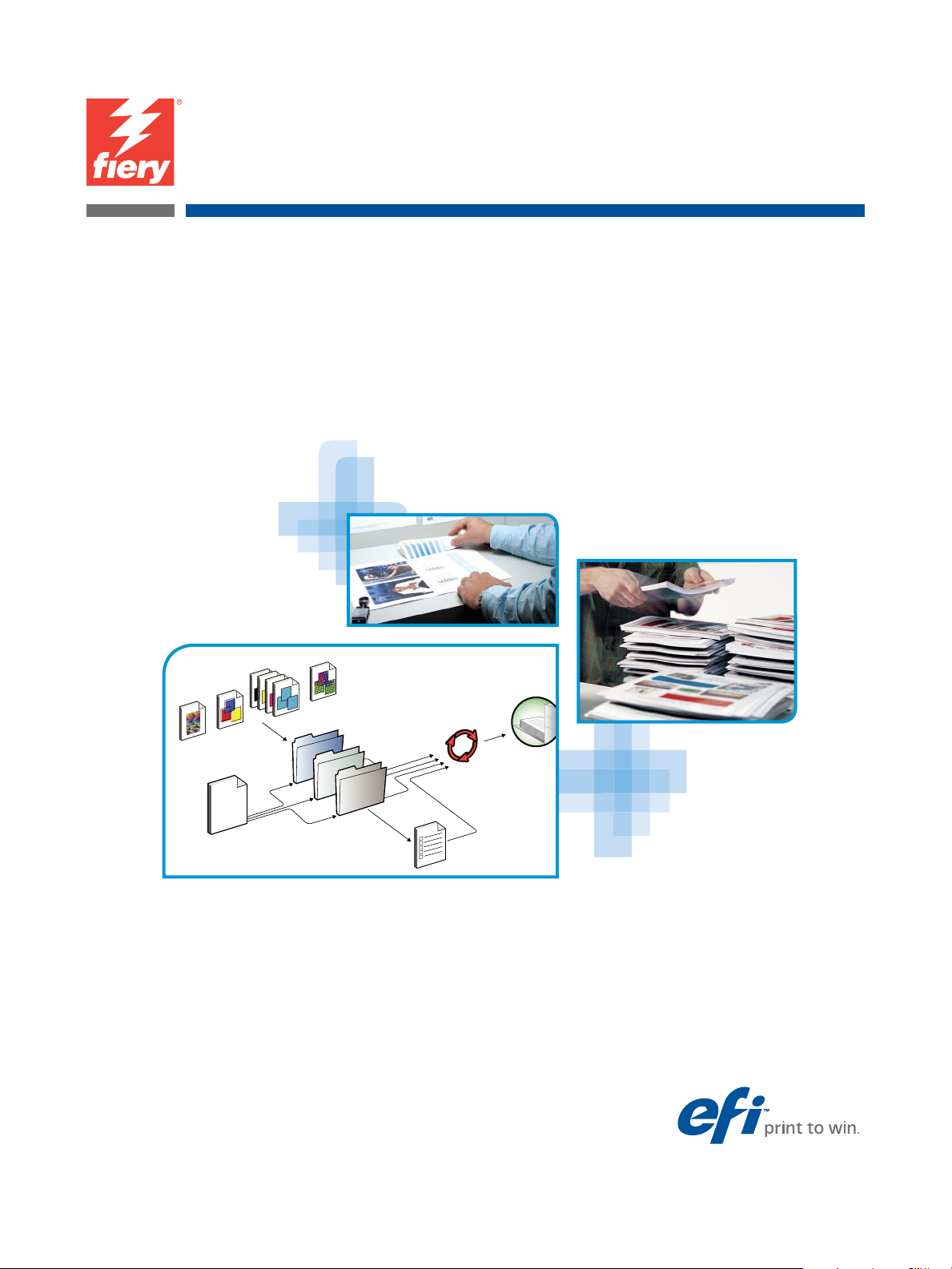
Xerox EX Print Server, Powered by Fiery
voor de Xerox Color 1000 Press
Afdrukken in kleur
®
Page 2
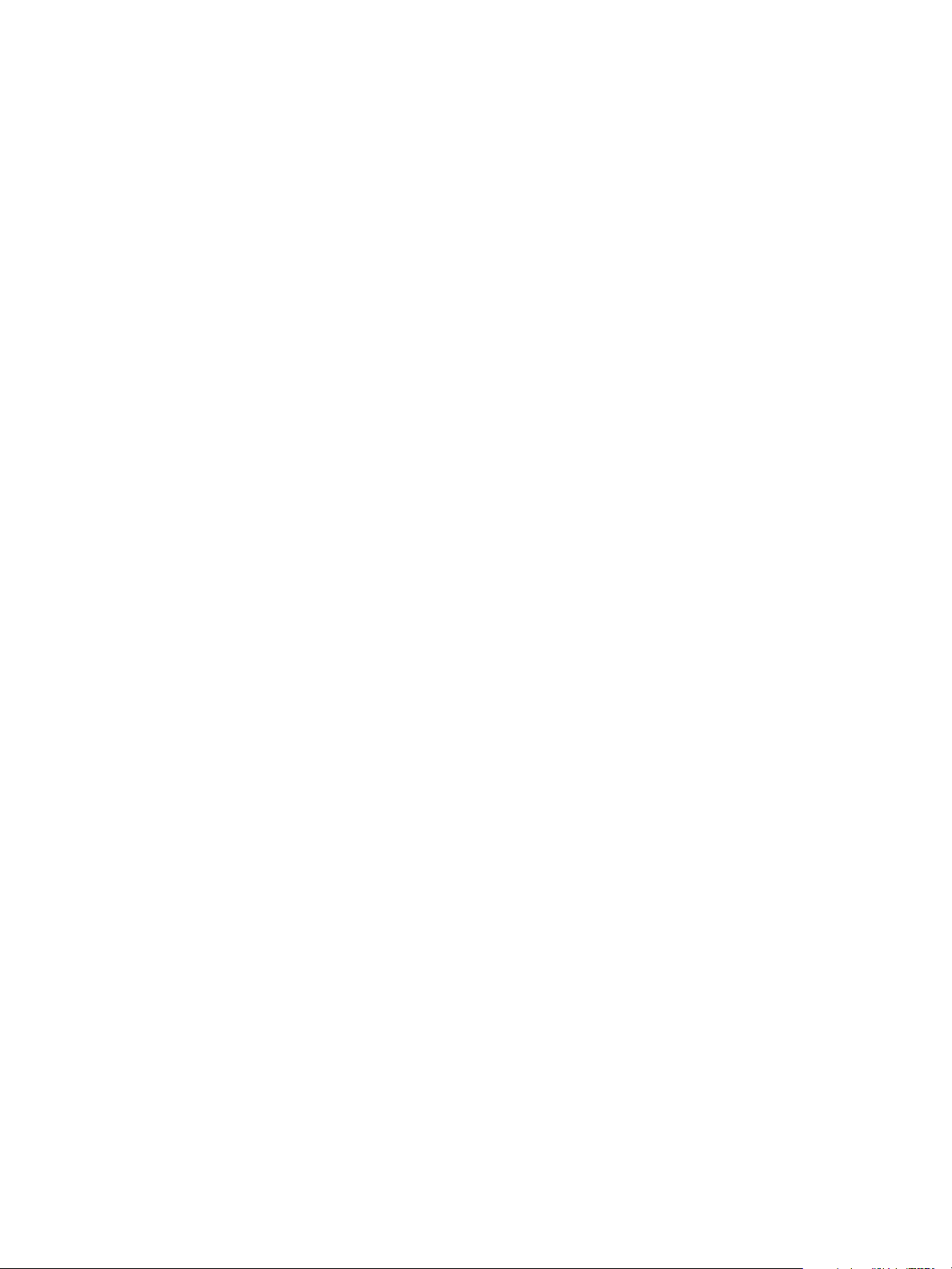
© 2010 Electronics for Imaging, Inc. De informatie in deze publicatie wordt beschermd
volgens de Kennisgevingen voor dit product.
45089770
20 april 2010
Page 3
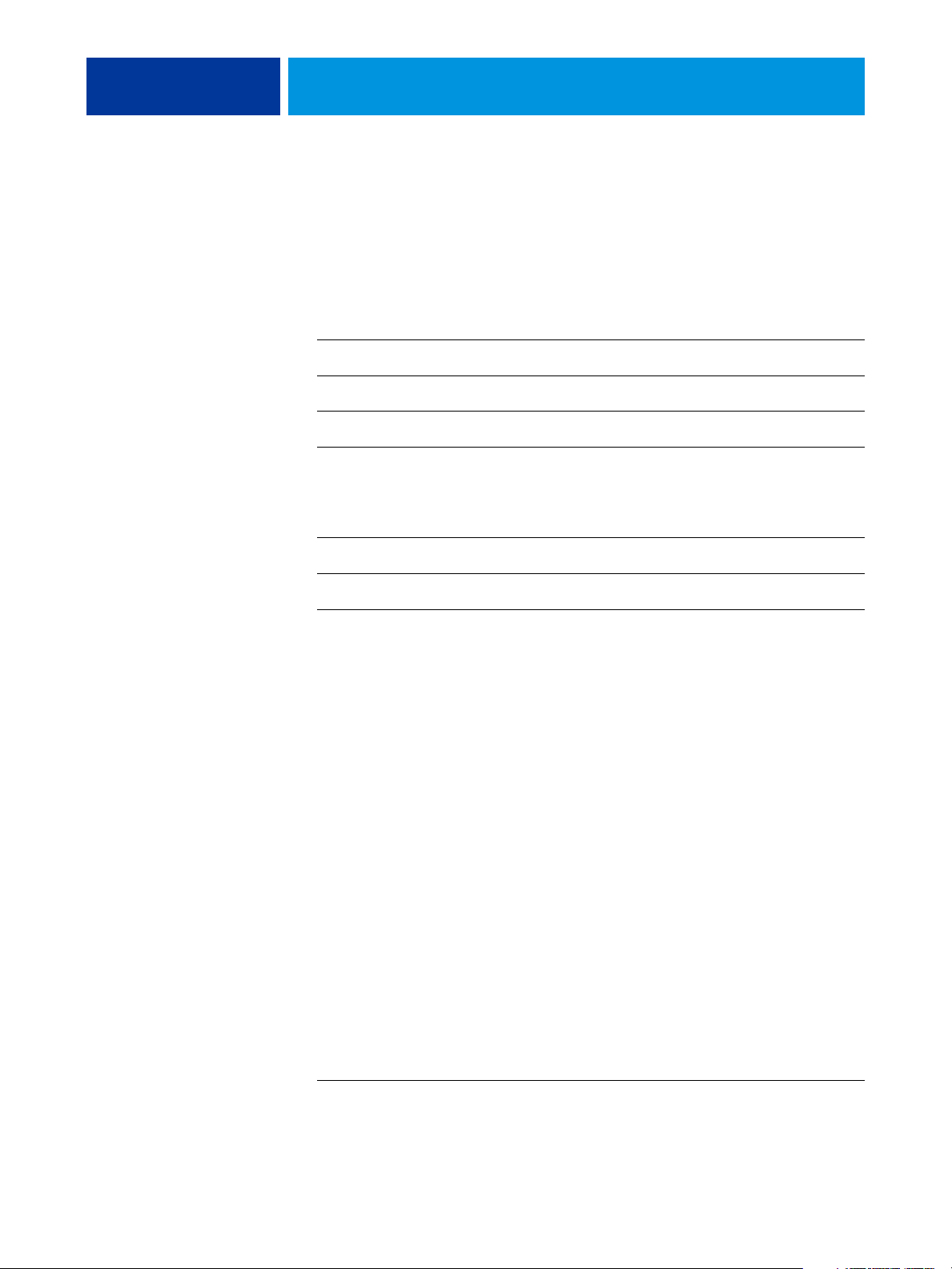
INHOUD
INHOUD
INHOUD 3
INLEIDING 5
Terminologie en conventies 5
Over dit document 6
Belangrijkste functies van ColorWise 7
Kleurbeheer in Command WorkStation 8
AFDRUKOPTIES VAN COLORWISE 9
Over dit hoofdstuk 9
Kleurbeheer op de EX Print Server 10
Beschrijvingen van ColorWise-afdrukopties 11
Automatisch overvullen 11
Zwarte overdruk 12
Tekst/lijntekeningen zwart 13
Verwerkingsmethode CMYK/grijswaarden 15
Bron CMYK/grijswaarden of Device Link 16
Scheidingen combineren 18
Samengestelde overdruk 19
Grijs (RGB) en Grijs (CMYK) 20
Uitvoerprofiel 21
PDF/X-uitvoerintentie 21
Weergavetype RGB/Lab 23
RGB-bron of Device Link 24
RGB/Lab scheiden naar CMYK-bron 25
Steunkleuraanpassing 26
Kleurvervanging 27
Ingesloten profiel gebruiken, indien aanwezig (RGB en CMYK) 27
ColorWise-afdrukopties opgeven 27
Standaardwaarden instellen in Command WorkStation 29
Afdrukopties in het printerstuurprogramma instellen 30
Page 4
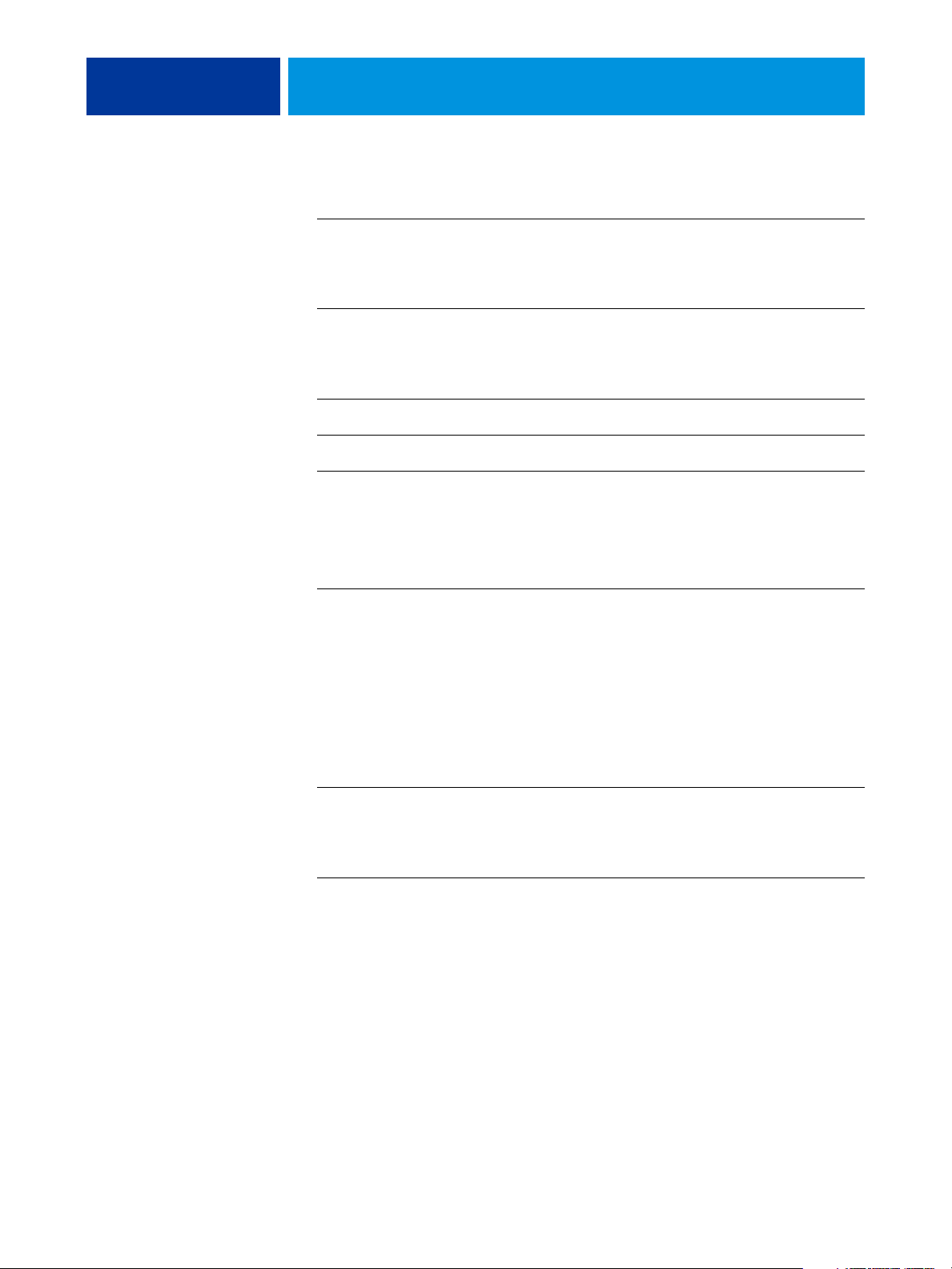
INHOUD 4
KLEURPROFIELEN 37
Kleurenbestanden 37
Aanvullende ICC-profielen installeren op uw computer 38
Andere kleurenbestanden 44
Profielen beheren op de EX Print Server 47
KALIBRATIE 48
Kalibratiemethoden 48
Kalibreren met Command WorkStation 49
Kalibratiesets beheren 50
Uitvoerprofielen en kalibratiesets gebruiken 50
Aangepaste kalibratiesets toevoegen 51
Aangepaste kalibratiesets en uitvoerprofielen toevoegen 52
Kalibratie begrijpen 57
Kalibratieoverzicht 57
Hoe werkt kalibratie? 57
Kalibratie plannen 59
Kalibratiestatus controleren 60
SPOT-ON 61
Spot-On gebruiken 61
DICHTHEIDSMETINGEN IMPORTEREN 64
De bestandsindeling Simple ASCII Import File Format (SAIFF) 64
Voorbeeld van 1D Status T-dichtheid voor EFI-pagina met 21 kleurvlakken 65
Voorbeeld van 1D Status T-dichtheid voor EFI-pagina met 34 kleurvlakken 65
Voorbeeld van 1D Status T-dichtheid voor een willekeurige pagina 66
INDEX 67
Page 5
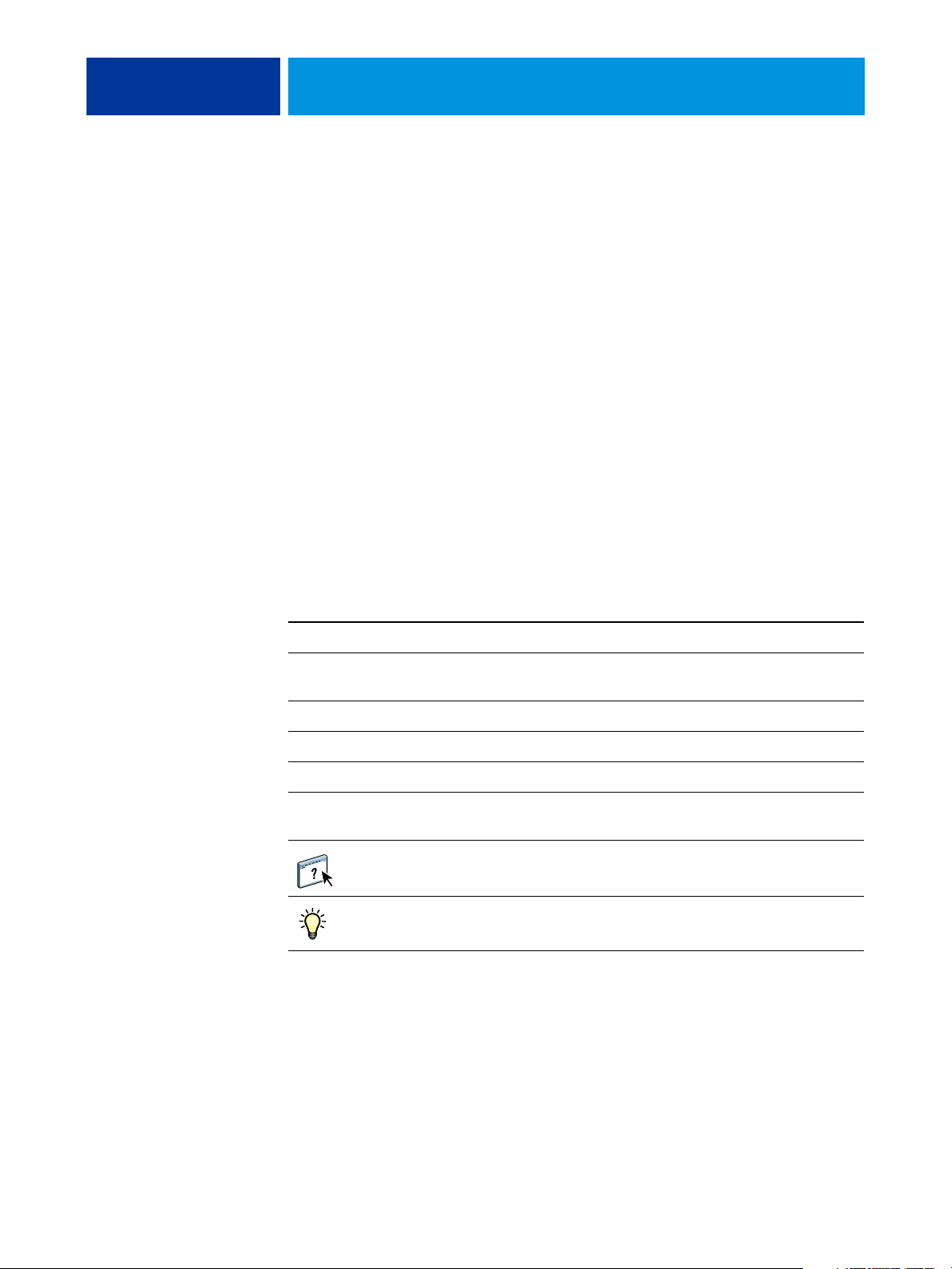
INLEIDING
Terminologie en conventies
INLEIDING 5
In dit document wordt uitgelegd hoe u kleurenafdrukken op de Xerox EX Print Server,
Powered by Fiery voor de Xerox Color 1000 Press kunt beheren. Er wordt ook aandacht
besteed aan kalibratie en kleurprofielen.
Dit document maakt deel uit van de documentatieset voor gebruikers en systeembeheerders.
Raadpleeg de andere op uw locatie verkrijgbare documentatie voor een volledige beschrijving
van uw Xerox EX Print Server, Powered by Fiery voor de Xerox Color 1000 Press.
Voor meer informatie over ondersteunde besturingssystemen en systeemvereisten,
raadpleeg Welkom.
Dit document gebruikt de volgende terminologie en conventies.
Term of conventie Verwijst naar
Aero EX Print Server (in illustraties en voorbeelden)
EX Print Server Xerox EX Print Server, Powered by Fiery voor de Xerox Color 1000
Press
Mac OS Apple Mac OS X
Pers Xerox Color 1000 Press
Titels in cursief Andere documenten in dit pakket
Windows Microsoft Windows XP, Windows Vista,
Windows Server 2003/2008, Windows 7
Onderwerpen waarvoor aanvullende informatie beschikbaar is door
de Help te openen in de software
Tips en informatie
Page 6
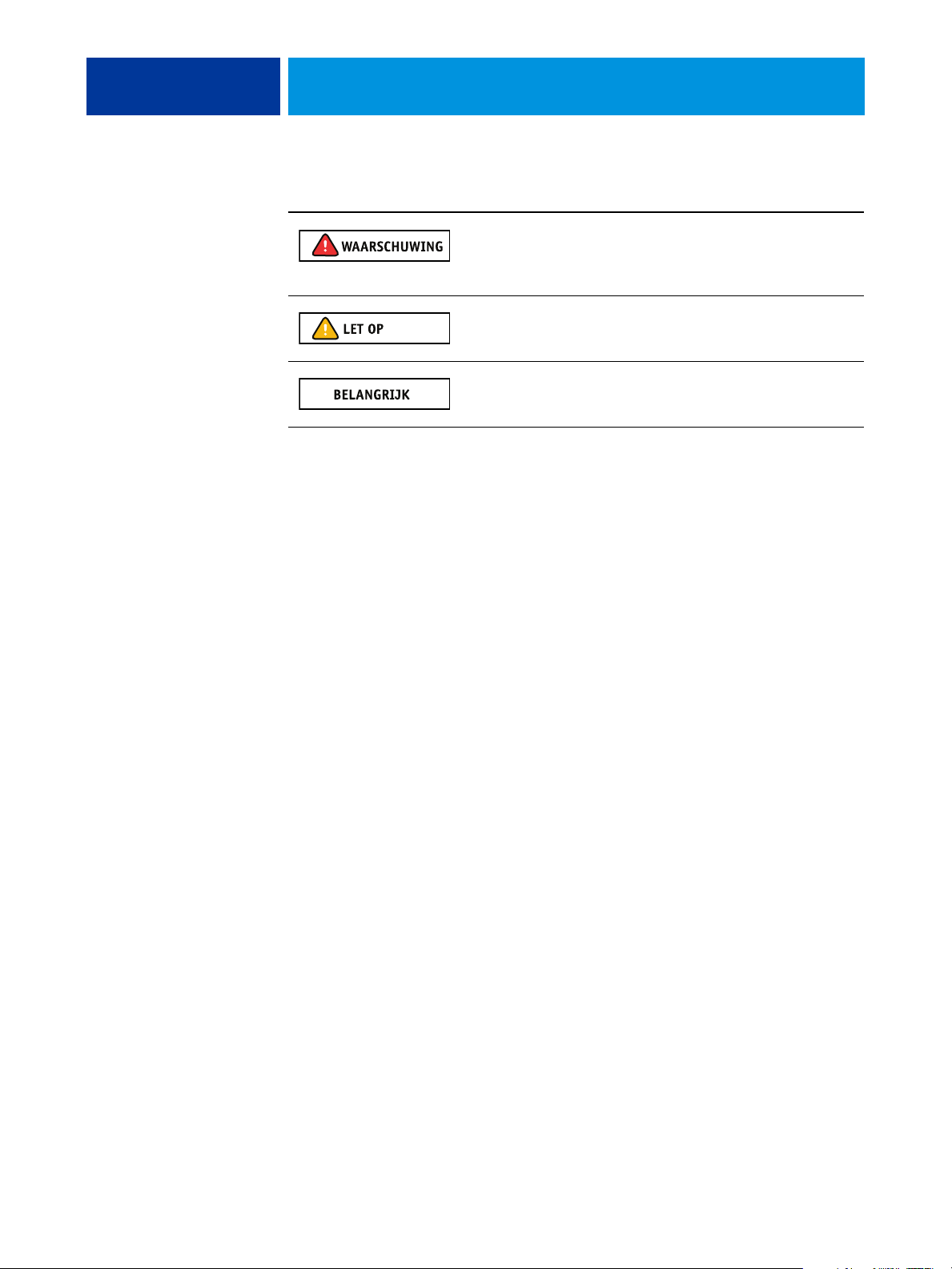
INLEIDING 6
Term of conventie Verwijst naar
Over dit document
Dit document bevat belangrijke informatie voor het beheren van kleurenafdrukken die
met de EX Print Server worden gemaakt. Voor algemeen kleurbeheer gebruikt
u Command WorkStation. U kunt ook kleurbeheer toepassen voor een specifieke taak
door afdrukopties in te stellen in het printerstuurprogramma of in de taakeigenschappen
in Command WorkStation en Hot Folders.
Een waarschuwing met betrekking tot handelingen die kunnen leiden
tot de dood of zwaar lichamelijk letsel indien deze niet juist worden
uitgevoerd. Let altijd op deze waarschuwingen voor een veilig gebruik
van de apparatuur.
Een waarschuwing met betrekking tot handelingen die kunnen leiden
tot lichamelijk letsel indien deze niet juist worden uitgevoerd. Let altijd
op deze waarschuwingen voor een veilig gebruik van de apparatuur.
Vereisten en beperkingen met betrekking tot handelingen. Lees deze
onderdelen altijd goed voor een juist gebruik van de apparatuur en om
beschadiging aan apparatuur of eigendommen te voorkomen.
Dit document behandelt de volgende onderwerpen:
• Waarden instellen voor de afdrukopties van ColorWise
• Kleurprofielen en andere kleurenbestanden beheren
• EX Print Server kalibreren om consistente kleurenuitvoer te verkrijgen
• Steunkleuren beheren
• Kalibratiemeetgegevens uit een tekstbestand importeren
OPMERKING: De Verklarende woordenlijst in de Fiery-kleurenreferentie geeft uitleg over
vetgedrukte woorden die in dit document voorkomen, zoals bijvoorbeeld uitvoerprofiel.
Termen en concepten uit de kleurenleer en begrippen als “kleurenruimte”, “steunkleur”,
“kleurengamma” en “bronprofiel” worden in het hele document gebruikt. Als u nog
niet eerder hebt gewerkt met kleurentoepassingen of als u een term niet kent, raadpleeg
Fiery-kleurenreferentie.
Page 7

INLEIDING 7
Belangrijkste functies van ColorWise
ColorWise is het Color Management System (CMS) of kleurbeheersysteem dat is ingebouwd
in de EX Print Server en dat is ontworpen om occasionele en ervaren gebruikers de beste
kleurenafdrukken voor verschillende doeleinden te bieden. Met de standaardinstellingen
van ColorWise kunt u vanuit veel Windows- en Mac OS-toepassingen zonder aanpassingen
uitstekende kleurenresultaten behalen. Dit betekent dat occasionele gebruikers uitvoer
van hoge kwaliteit kunnen verkrijgen zonder op de hoogte te zijn van de kleurinstellingen
op de EX Print Server of deze te moeten wijzigen. Met ColorWise kunnen ook deskundige
gebruikers de beste kleurenafdrukken bereiken.
Met de functies van ColorWise kunt u de afdrukresultaten waar nodig aanpassen. Afhankelijk
van de behoeften, kunt u:
•De werking van CMYK-afdrukken zo instellen dat de specificaties van offsetpersen
worden geëmuleerd.
• PANTONE-kleuren en andere steunkleuren toewijzen voor de beste overeenstemming
bij het afdrukken met met vierkleurenpersen of persen met extra, aangepaste platen.
• Selecteer een weergavetype voor afdrukken met RGB. Met weergavetypen kunt u
presentatieafbeeldingen rijk en verzadigd afdrukken of foto’s glad en haarscherp
afdrukken. Daarnaast beschikt u over relatieve of absolute colorimetrische weergave voor
speciale doeleinden.
• De bron van binnenkomende RGB-kleurgegevens definiëren om een betere kleurconversie
van RGB-gegevens zonder brongegevens te verkrijgen.
• Bepalen of RGB-gegevens worden geconverteerd naar het volledige gamma van de pers,
of eerst worden geconverteerd naar het gamma van een ander apparaat, zoals een
drukpersnorm. Deze functie is nuttig als u wilt dat een bepaald apparaat zich voor
RGB-gegevens als een ander apparaat gedraagt. De functie is ook handig voor de
beoordeling van de weergave van een RGB-bestand onder verschillende
afdrukomstandigheden, zonder eerst het RGB-bestand om te zetten naar CMYK.
ColorWise-kleurbeheer (ColorWise) heeft een open kleurarchitectuur, zodat de gebruikers
de EX Print Server aan eventuele nieuwe afdrukbehoeften kunnen aanpassen. ColorWise
ondersteunt ICC-profielen. Dit zijn standaardkleurprofielen die bepalen hoe kleuren worden
verwerkt door een apparaat. Merk op dat profielen met versie 4 van de ICC-specificatie
(profielversie 4.2.0.0) en met versie 2 worden ondersteund. Het downloaden van
ICC-profielen naar de EX Print Server maakt het mogelijk een aangepaste pers (of een
andere pers) te simuleren op de EX Print Server en kleuren van een bepaalde monitor
of scanner nauwkeurig af te drukken. Daarnaast kunt u aangepaste ICC-profielen maken
voor de pers.
Page 8
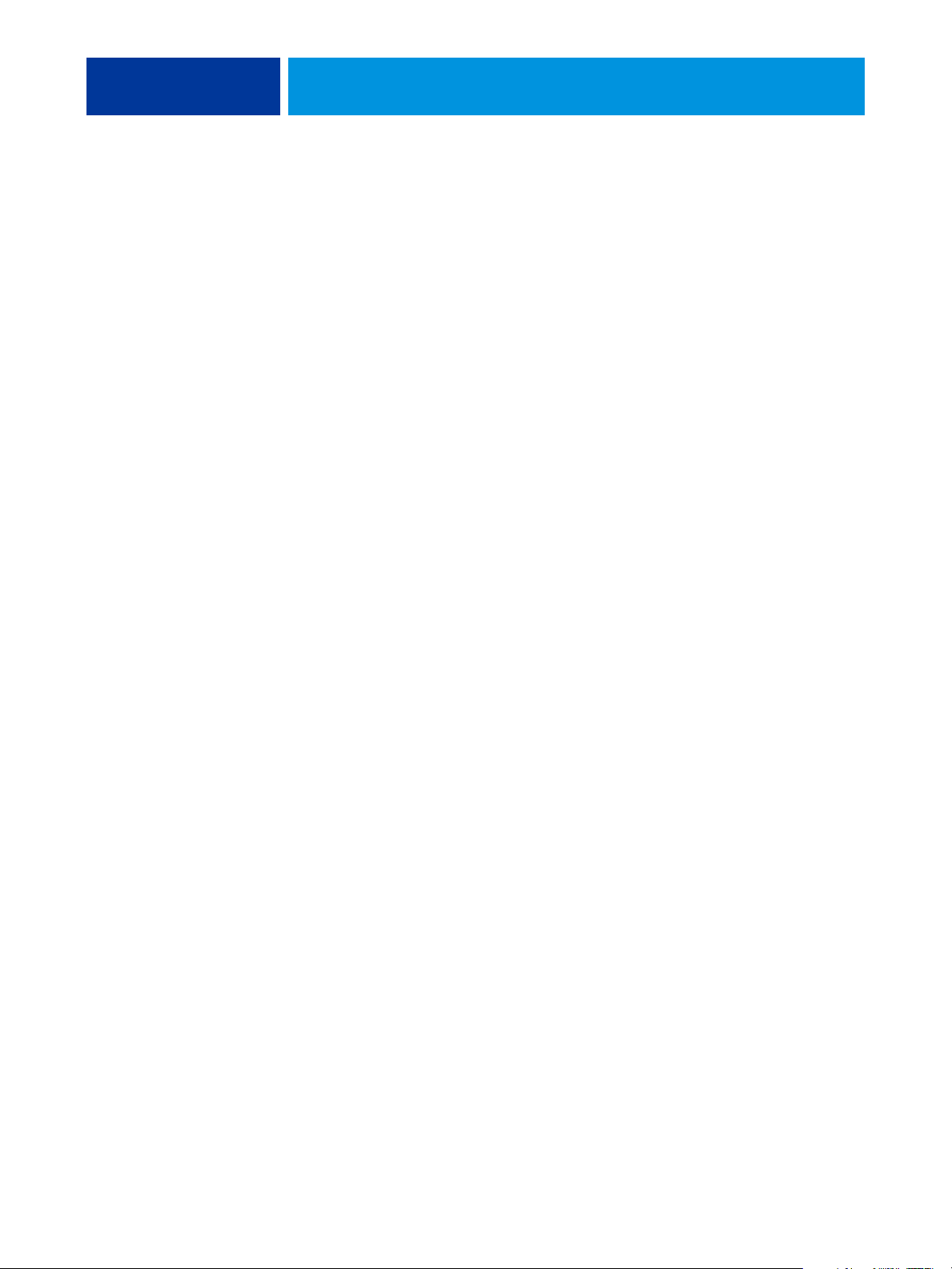
INLEIDING 8
Kleurbeheer in Command WorkStation
Command WorkStation is speciaal ontworpen voor flexibiliteit bij het beheren van
kleurenafdrukken. Het product omvat de volgende hulpmiddelen voor kleurbeheer:
• Kleurbeheer
Met Command WorkStation kunt u de standaardinstellingen opgeven van de afdrukopties
van ColorWise voor de EX Print Server. Deze standaardinstellingen worden toegepast
op alle afdruktaken die naar de EX Print Server worden verzonden, tenzij een gebruiker
de instellingen verandert voor een afzonderlijke taak door instellingen in het
printerstuurprogramma of in Taakeigenschappen te wijzigen.
• Profiles
Met Command WorkStation kunt u alle ICC-profielen beheren die worden gebruikt in
workflows in EX Print Server. U kunt ook aangepaste profielen maken door bestaande
CMYK-bron- of uitvoerprofielen te bewerken en deze als nieuwe profielen op te slaan.
Met de functie AutoGray kunt u de grijsbalans van uitvoerprofielen aanpassen.
•Calibrator
Voor een constante kleurkwaliteit is het noodzakelijk dat u de EX Print Server regelmatig
kalibreert. Command WorkStation bevat hiervoor een eenvoudig te gebruiken
kalibratieprogramma, waarmee u kunt kalibreren via een optionele spectrofotometer
of densitometer (raadpleeg “Kalibratie” op pagina 48).
Met Command WorkStation kunt u ook elke Status T-densitometer gebruiken door
gegevens in een standaard bestandsindeling te importeren (raadpleeg “Dichtheidsmetingen
importeren” op pagina 64). In dat geval moet u er rekening mee houden dat de kwaliteit
van het gebruikte instrument de kwaliteit van de kalibratie bepaalt.
• Spot-On (steunkleuren)
Spot-On is een beheerhulpmiddel voor steunkleuren (benoemde kleuren). Als Spot-On
beschikbaar is voor uw EX Print Server en is ingeschakeld, kunt u lijsten met steunkleuren
en hun CMYK-equivalenten aanpassen en beheren. Deze overeenkomstige lijsten van
steunkleuren en CMYK-waarden worden steunkleurbibliotheken genoemd. Met Spot-On
kunt u steunkleurdefinities op de EX Print Server bewerken en aangepaste
steunkleurdefinities en -bibliotheken maken.
Het installeren en starten van Command WorkStation op een Windows- of Mac OScomputer wordt beschreven in Hulpprogramma’s. Command WorkStation kan worden
geïnstalleerd vanaf de dvd met gebruikerssoftware of vanaf de EX Print Server via het netwerk.
Page 9
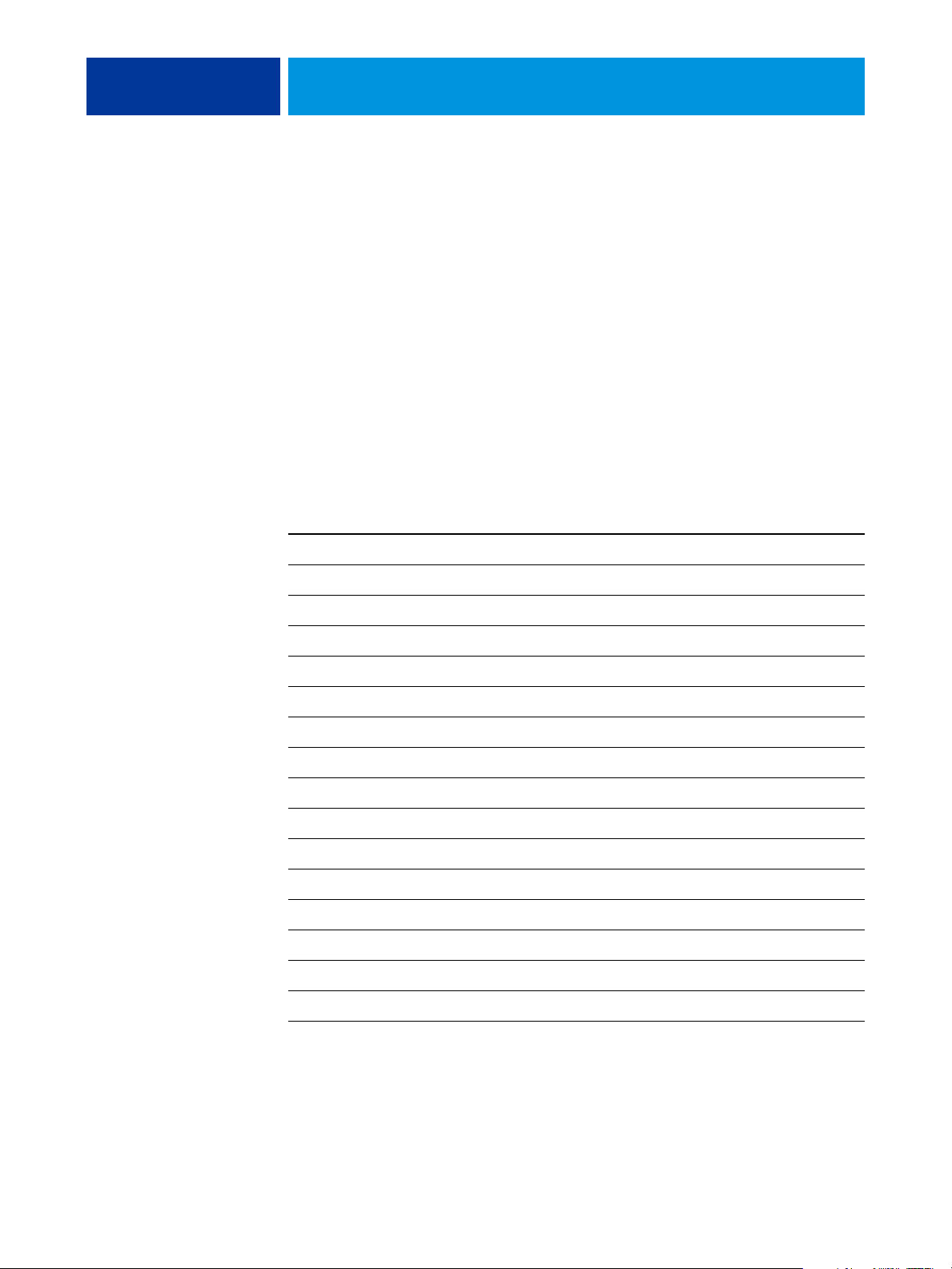
AFDRUKOPTIES VAN COLORWISE 9
AFDRUKOPTIES VAN COLORWISE
Het ColorWise-kleurbeheersysteem levert afdrukopties die de uitvoer van objecten in
verscheidene kleurenruimten beïnvloeden. Door voor elke afdrukoptie de juiste instelling
te kiezen, kunt u het verwachte resultaat voor uw taken krijgen.
Over dit hoofdstuk
Dit hoofdstuk geeft een overzicht van het ColorWise-beheersysteem dat de kleur op
de EX Print Server controleert (raadpleeg pagina 10) en geeft gedetailleerde uitleg bij elke
afdrukoptie. Raadpleeg de volgende tabel voor de locatie van elke afdrukoptie.
ColorWise-afdrukoptie Raadpleeg
Automatisch overvullen pagina 11
Zwarte overdruk pagina 12
Tekst/lijntekeningen zwart pagina 13
Verwerkingsmethode CMYK/grijswaarden pagina 15
Bron CMYK/grijswaarden of Device Link pagina 16
Scheidingen combineren pagina 18
Samengestelde overdruk pagina 19
Grijs (RGB en CMYK) pagina 20
Uitvoerprofiel pagina 21
PDF/X-uitvoerintentie pagina 21
Weergavetype RGB/Lab pagina 23
RGB-bron of Device Link pagina 24
RGB/Lab scheiden naar CMYK-bron pagina 25
Steunkleuraanpassing pagina 26
Kleurvervanging pagina 27
Ingesloten profiel gebruiken, indien aanwezig pagina 27
In dit hoofdstuk vindt u ook informatie over PostScript-printerstuurprogramma’s
en instructies om de ColorWise-afdrukopties in te stellen voor Windows- en Mac OScomputers. Raadpleeg pagina 30 voor informatie over printerstuurprogramma’s.
Page 10
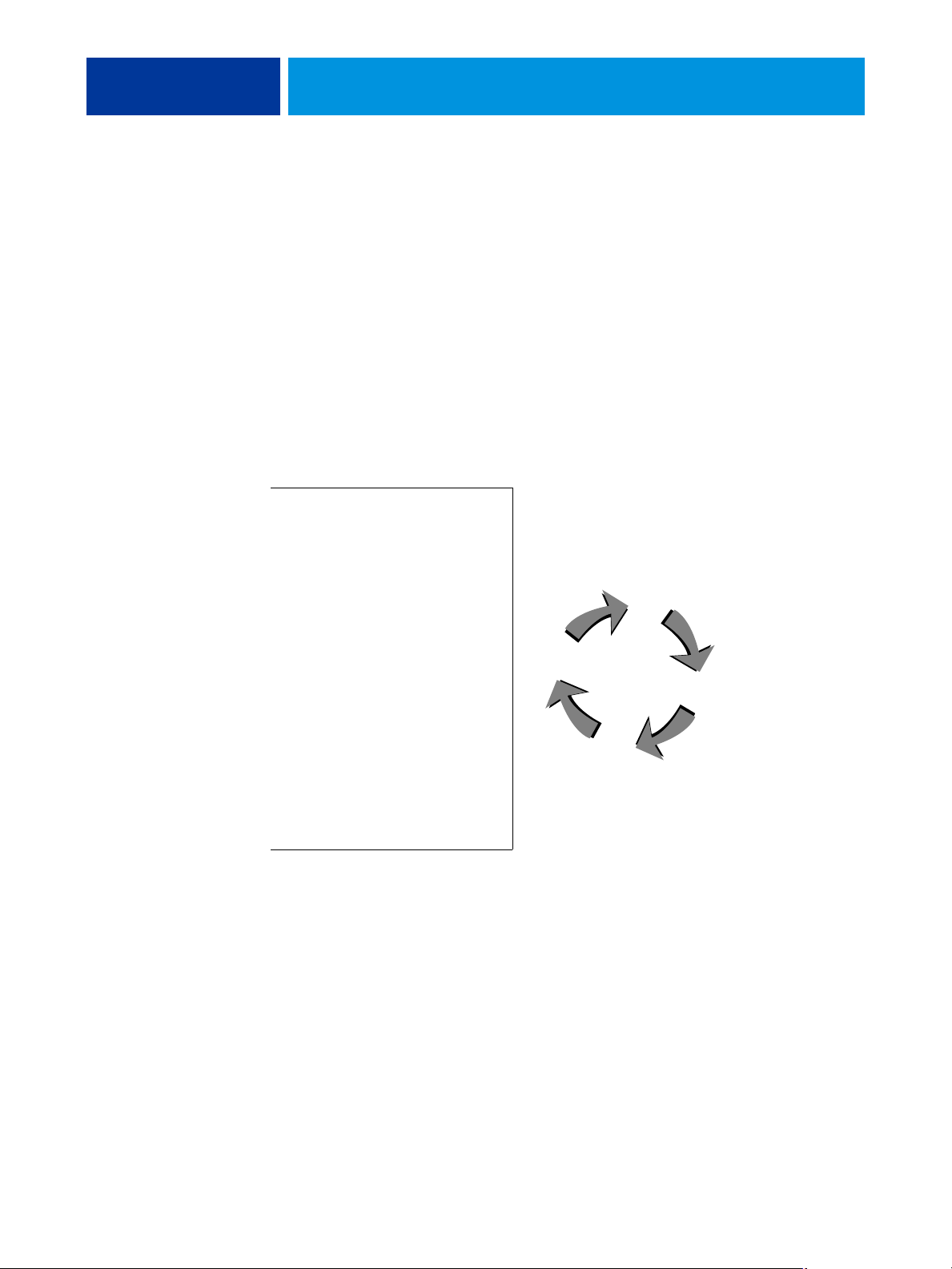
AFDRUKOPTIES VAN COLORWISE 10
Kleurbeheer op de EX Print Server
Toepassingen geven u de mogelijkheid om in veel verschillende kleurenruimten kleurgegevens
te genereren voor de EX Print Server. RGB is het meest voorkomende type van kleurgegevens
dat wordt geproduceerd vanuit kantoortoepassingen, terwijl prepresstoepassingen meestal
CMYK-gegevens produceren. Bureaubladtoepassingen kunnen ook steunkleuren, zoals
PANTONE-kleuren genereren. Daarnaast kan één pagina ook nog een combinatie van RGB-,
CMYK- en steunkleuren bevatten. Met de EX Print Server kunt u het afdrukken van deze
documenten met gemengde kleuren beheren via functies die specifiek gelden voor RGB-,
CMYK-, of steunkleurgegevens.
In het volgende diagram ziet u de afdrukopties in het EX Print Server-kleurbeheerproces die
van invloed zijn op de conversie van kleurgegevens. U krijgt toegang tot deze afdrukopties
wanneer u een afdruktaak naar de EX Print Server verzendt. De meeste van deze opties en
instellingen worden beschreven in de volgende secties van dit hoofdstuk.
RGB-gegevens➪RGB-bron
Grijs (RGB)
Weergavetype RGB/Lab
Helderheid
Tekst/lijntekeningen zwart
RGB/Lab scheiden naar CMYK-bron
Uitvoerprofiel
CMYK-gegevens
Bron CMYK/grijswaarden
➪
Verwerkingsmethode CMYK/grijswaarden
Grijs (CMYK)
Helderheid
Tekst/lijntekeningen zwart
Scheidingen combineren
Uitvoerprofiel
➪➪
EX Print Server kleurenproces
Kleurgegevens
verzonden
naar de pers
Steunkleurgegevens➪Steunkleuraanpassing
RGB-bron of Device Link is de enige kleuroptie die strikt van toepassing is op RGBkleurgegevens. De andere opties die van invloed zijn op RGB-kleuren, zijn ook van invloed
op de minder vaak gebruikte Lab-, XYZ- en andere gekalibreerde kleurenruimten.
OPMERKING: Met PostScript 3 kan een PostScript-taak gekalibreerde CMYK- (of
CIEBasedDEFG) gegevens bevatten. De afdrukoptie Weergavetype RGB/Lab, die normaal
alleen RGB-gegevens beïnvloedt, beïnvloedt ook gekalibreerde CMYK-gegevens.
De instelling RGB-bron of Device Link heeft geen invloed op gekalibreerde CMYK-gegevens.
Page 11
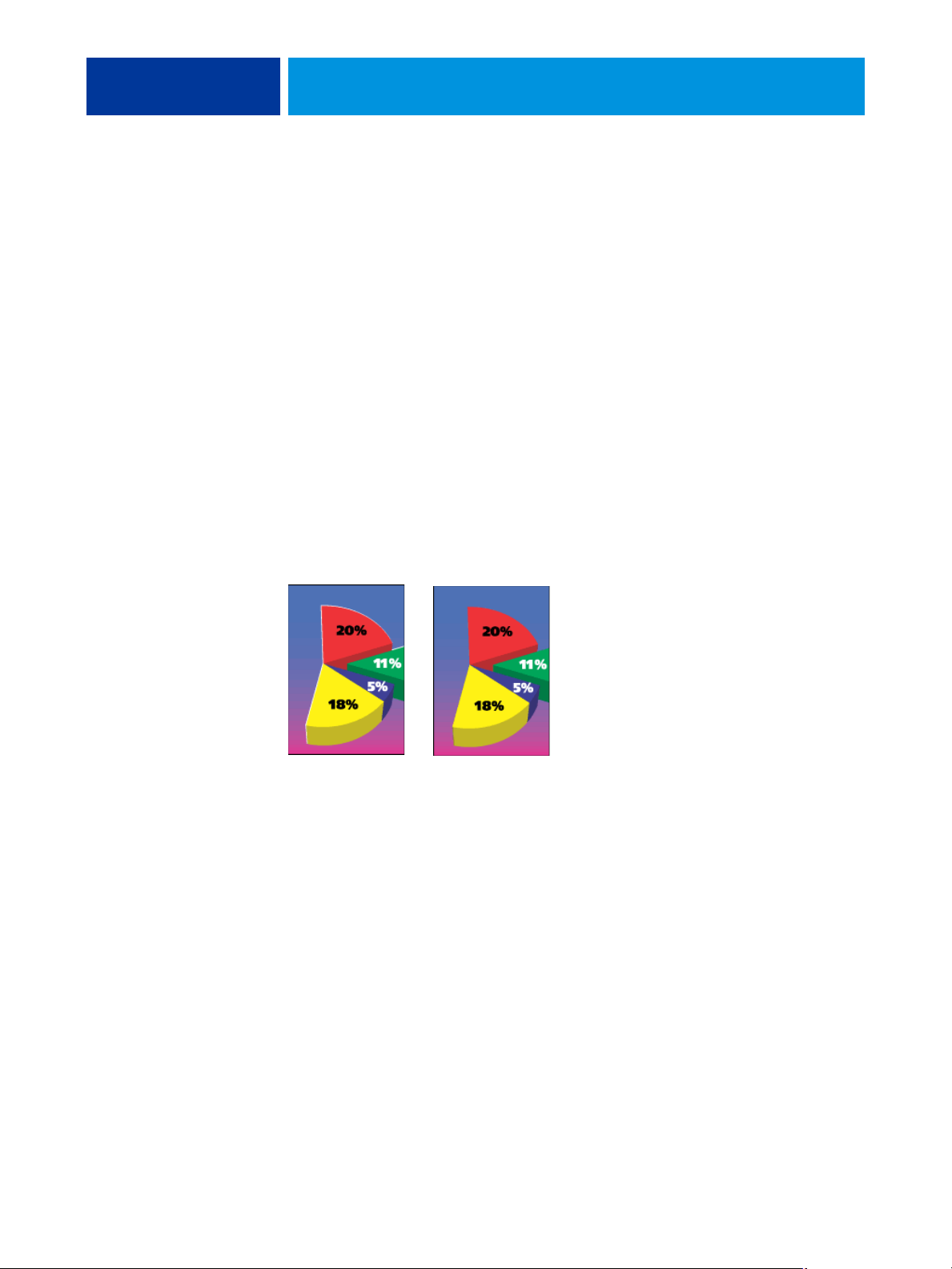
AFDRUKOPTIES VAN COLORWISE 11
Beschrijvingen van ColorWise-afdrukopties
De volgende gedeelten geven gedetailleerde uitleg over de afdrukopties van ColorWise
en hoe deze de afdruktaken beïnvloeden.
OPMERKING: Raadpleeg Fiery Graphic Arts Package voor meer informatie over de volgende
afdrukopties.
• Halftoonsimulatie
• Papiersimulatie
• Toewijzing tweekleurendruk
Automatisch overvullen
Overvullen is een techniek waarbij de grootte van objecten wordt gewijzigd, zodat
aangrenzende kleuren elkaar enigszins overlappen, om witte randen tussen twee kleuren te
vermijden Deze witte ruimten of “kralen” kunnen het gevolg zijn van factoren zoals
registerfouten, de fysieke eigenschappen van de droge inkt en de stijfheid van de media.
De illustratie toont dezelfde afbeelding met en zonder overvullen.
Wanneer u de optie Automatisch overvullen selecteert, wordt overvullen toegepast op
alle objecten in een taak.
De EX Print Server wordt geleverd met waarden voor overvullen die geoptimaliseerd zijn voor
een Fiery-afdrukapparaat dat normaal papier gebruikt. Als deze waarden niet het gewenste
resultaat opleveren voor de media die u gebruikt en als Fiery Graphic Arts Package, Premium
Edition op de EX Print Server geconfigureerd is, kunt u de waarden aan uw vereisten
aanpassen. Raadpleeg Fiery Graphic Arts Package voor meer informatie.
Page 12
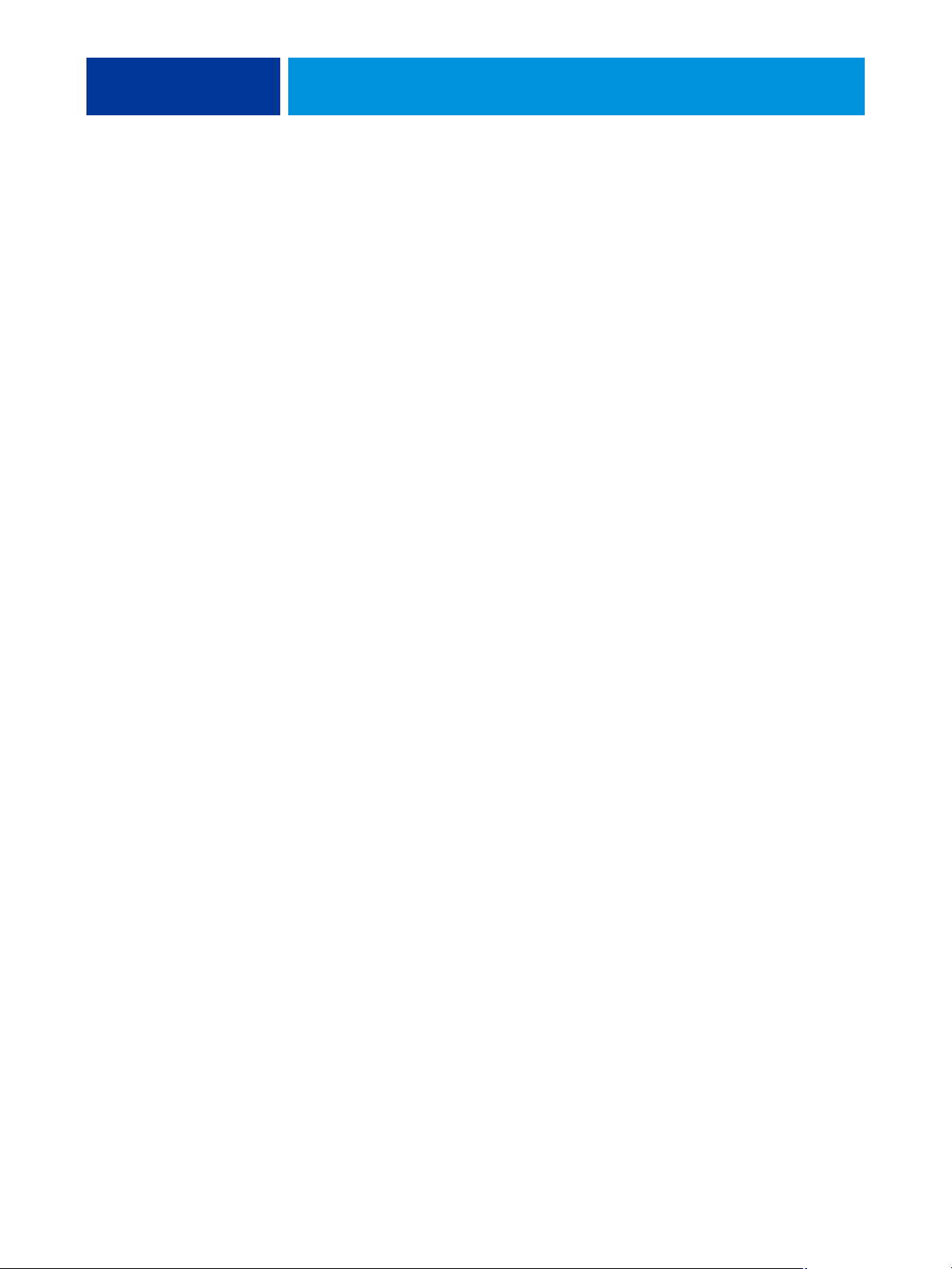
AFDRUKOPTIES VAN COLORWISE 12
Zwarte overdruk
Met de optie Zwarte overdruk kunt u opgeven of zwarte tekst of zwarte tekst en
lijntekeningen, gedefinieerd als RGB=0, 0, 0, of CMYK=0%, 0%, 0%, 100%, over gekleurde
achtergronden wordt gedrukt.
•
Tekst: zwarte tekst wordt over gekleurde achtergronden gedrukt. Hierdoor worden witte
gaten en kraalranden voorkomen en kunnen kleuren niet uit register raken. U kunt deze
instelling alleen kiezen als de optie Tekst/lijntekeningen zwart is ingesteld op Zuiver
zwart aan.
•
Tekst en lijntekeningen: zwarte tekst en afbeeldingen worden over gekleurde
achtergronden gedrukt. Hierdoor worden witte gaten en kraalranden voorkomen en
kunnen kleuren niet uit register raken. U kunt deze instelling alleen kiezen als de
optie Tekst/lijntekeningen zwart is ingesteld op Zuiver zwart aan.
•
Uit: gekleurde achtergronden worden weggelaten voor zwarte tekst of tekst en grafische
objecten.
OPMERKING: Het is mogelijk dat PostScript-toepassingen een eigen conversie voor zwart
overdrukken uitvoeren voordat de afdruktaak naar de pers wordt verzonden.
Een voorbeeld van hoe u deze instelling kunt gebruiken, is een pagina die zwarte tekst bevat
op een lichtblauwe achtergrond. Het blauw van de achtergrond is CMYK=40%, 30%, 0%,
0%. De zwarte tekst is CMYK=0%, 0%, 0%, 100%.
• Als Zwarte overdruk ingesteld is op Tekst of Tekst/lijntekeningen, worden de definitieve
tekstgedeelten of tekst en grafische objecten van de pagina overdrukt, of gecombineerd
met de onderliggende kleuren. Zwarte kleuren die door toepassingen zijn gegeneerd
(bijvoorbeeld RGB=0, 0, 0 of CMYK=0%, 0%, 0%, 100%) worden met de zwarte droge
inkt afgedrukt. Dit betekent dat in de zwarte tekst en lijntekeningen geen rasterartefacten
(ongewenste rastereffecten) worden weergegeven (tenminste wanneer de pers correct
gekalibreerd is). Er is geen overgang in cyaan en magenta droge inkt. De kwaliteit van
de uitvoer is beter, aangezien de randen van de zwarte tekst geen artefacten vertonen.
• Als Zwarte overdruk is uitgeschakeld, bevindt de grens van de tekst of de tekst en de
grafische objecten zich op een rand die aan de ene kant cyaan en magenta droge inkt heeft
(buiten de tekst) en aan de andere kant zwarte droge inkt (binnen de tekst). Deze overgang
kan zichtbare artefacten (ongewenste effecten) veroorzaken vanwege de praktische
beperkingen van de pers.
OPMERKING: De reproductie van CMYK-componenten wordt beïnvloed door de instelling
voor Bron CMYK/grijswaarden en door de kalibratiecurve wanneer CMYK niet 0%, 0%,
0%, 0% is.
Page 13
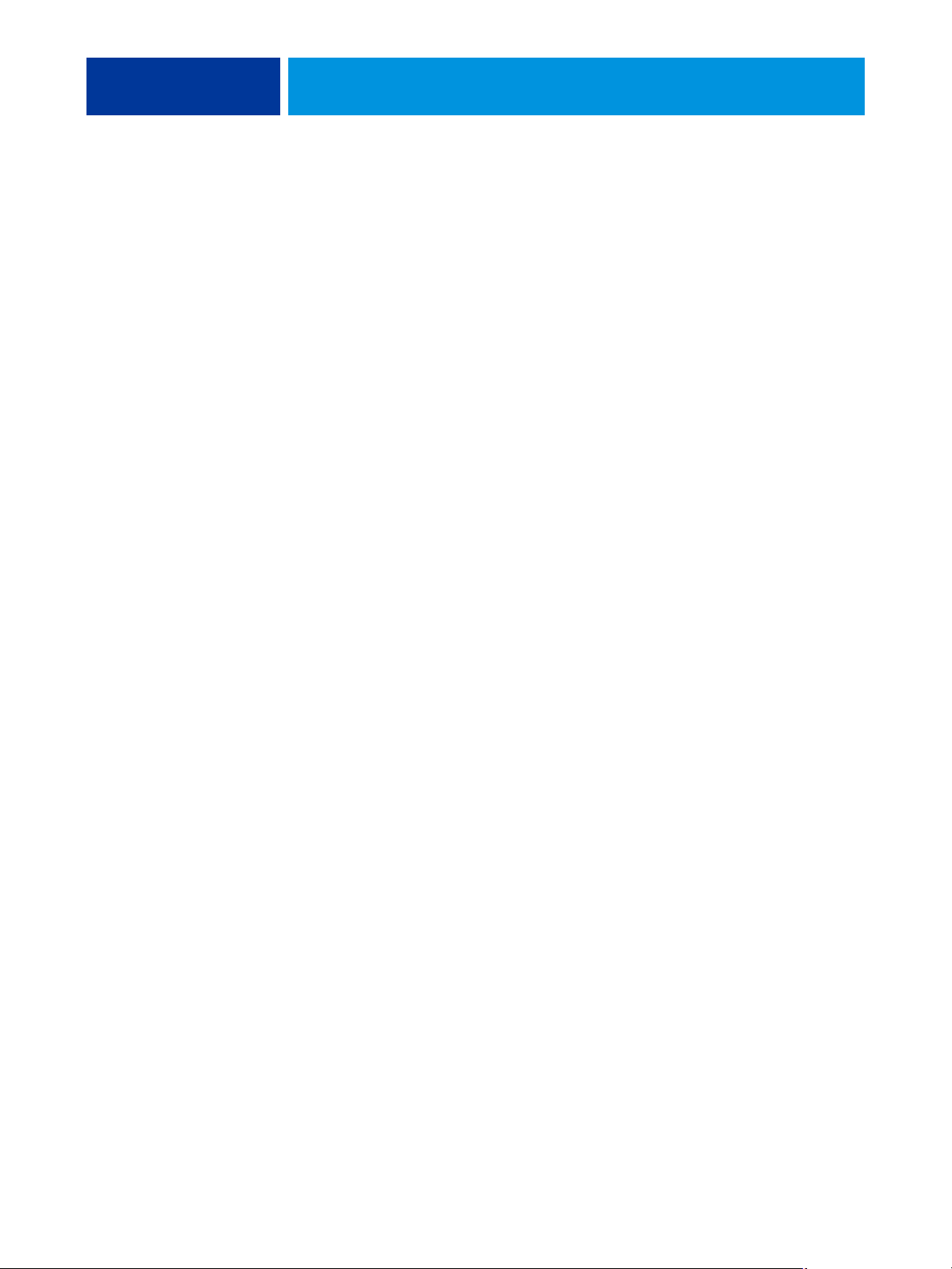
AFDRUKOPTIES VAN COLORWISE 13
Tekst/lijntekeningen zwart
De optie Tekst/lijntekeningen zwart is van invloed op de afdruk van zwarte tekst en
vectorafbeeldingen op een pagina. In de meeste gevallen is het raadzaam deze optie op Zuiver
zwart aan in te stellen. Wanneer Tekst/lijntekeningen zwart op Zuiver zwart aan ingesteld is,
worden zwarte kleuren die door toepassingen zijn gegenereerd (bijvoorbeeld RGB=0, 0, 0
of CMYK=0%, 0%, 0%, 100%) met uitsluitend zwarte droge inkt afgedrukt. De zwarte tekst
en lijntekeningen geven geen gerasterde artefacten (ongewenste effecten) weer (indien de pers
juist is gekalibreerd) en vallen niet uit het register, aangezien er slechts één droge inkt
wordt gebruikt. Daarnaast wordt met deze instelling blasting geëlimineerd. Deze optie moet
ingesteld zijn op Zuiver zwart aan als u de optie Zwarte overdruk wilt instellen op Tekst
of Tekst/lijntekeningen.
Voor sommige taken verdient het de voorkeur deze in te stellen op Normaal, bijvoorbeeld als
de pagina verloopopvullingen bevat waarin zwart wordt gebruikt. In de onderstaande tabel
wordt de werking van de optie Tekst/lijntekeningen zwart beschreven bij gebruik met
zwarte gegevens die in verschillende kleurenruimten zijn gedefinieerd.
Page 14
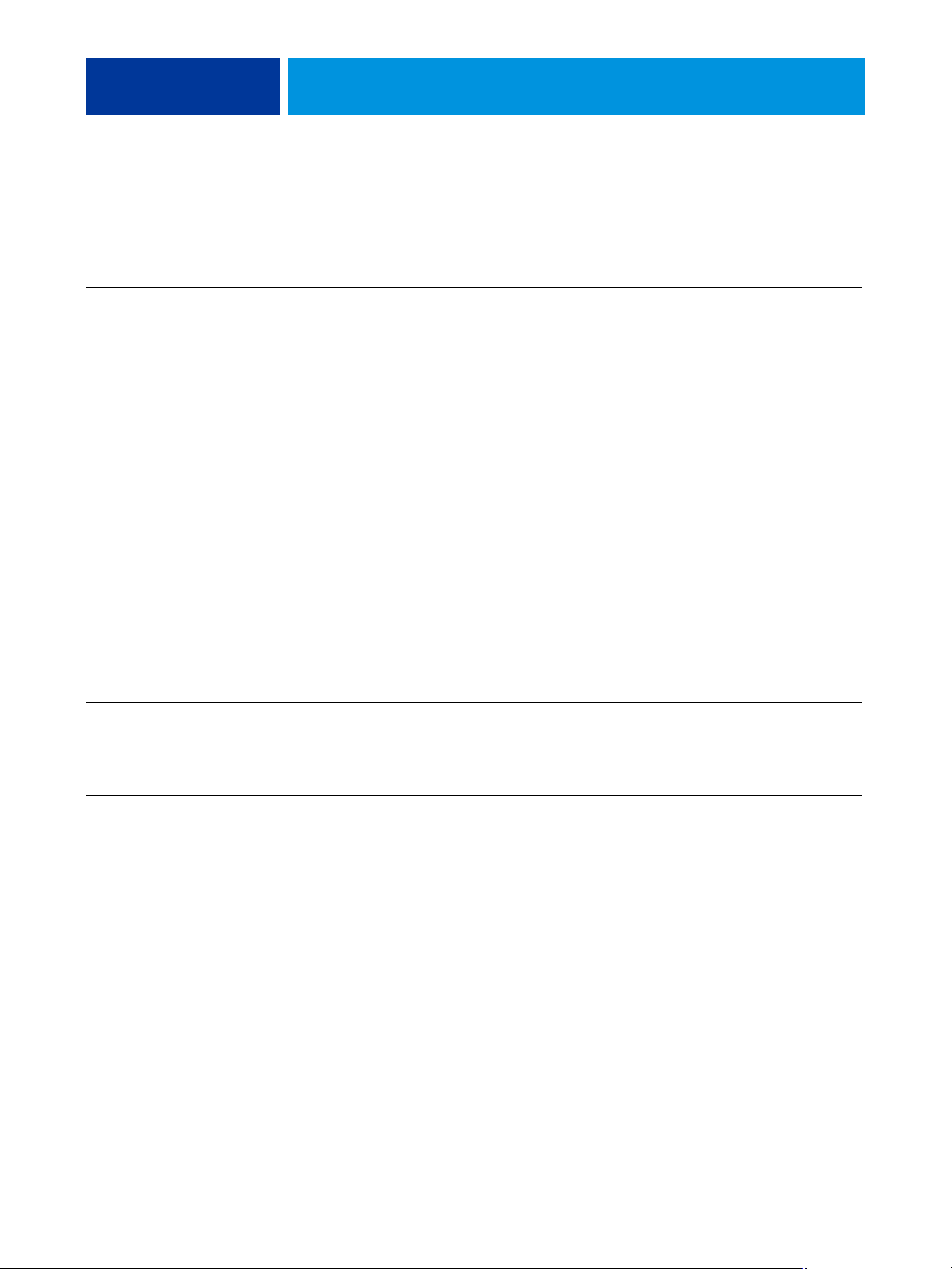
AFDRUKOPTIES VAN COLORWISE 14
OPMERKING: Gebruik de optie Tekst/lijntekeningen zwart alleen voor het maken van
composietafdrukken, niet om scheidingen af te drukken.
Kleur Tekst/lijntekeningen zwart = Normaal Tekst/lijntekeningen zwart = Zuiver zwart
aan of CMYK-zwart aan
RGB=0, 0, 0
(alle andere RGB-waarden
worden niet beïnvloed door de
instelling Tekst/lijntekeningen
zwart)
CMYK=0%, 0%, 0%, 100%
(alle andere CMYK-waarden
worden niet beïnvloed door de
instelling Tekst/lijntekeningen
zwart)
Steunkleuren
(niet beïnvloed door de
instelling Tekst/lijntekeningen
zwart)
RGB=0,0,0 wordt afgedrukt volgens de definitie
van RGB=0, 0, 0 in het uitvoerprofiel. Dit kan
rijk zwart zijn met gebruik van elke droge inkt,
als het uitvoerprofiel rijk zwart bepaalt, of het
kan enkel K zijn als het uitvoerprofiel eenkleurig
zwart bepaalt voor RGB=0, 0, 0. De uitvoer
wordt beïnvloed door de kalibratiecurve.
CMYK=0%, 0%, 0%, 100% kan worden
afgedrukt als enkel K of als rijk zwart met
gebruik van alle droge inkten, afhankelijk van de
instelling voor Bron CMYK/grijswaarden.
Als Bron CMYK/grijswaarden wordt ingesteld
op een specifiek profiel, wordt CMYK=0%, 0%,
0%, 100% afgedrukt als enkel K en wordt de
hoeveelheid zwarte droge inkt beperkt door het
CMYK-bronprofiel en de kalibratiecurve.
Als Bron CMYK/grijswaarden wordt ingesteld
op ColorWise Uit, worden het CMYKbronprofiel en de kalibratiecurve uitgeschakeld.
In dit geval wordt de zwarte droge inkt niet
beperkt door de kalibratiecurve.
Standaardverwerking van steunkleuren Standaardverwerking van steunkleuren
RGB=0,0,0 wordt afgedrukt als enkel K, met de
zwarte droge inkt (Zuiver zwart aan) of 100% K
plus 50% Cyaan (CMYK-zwart aan) met zwarte
en cyaan droge inkt. Alle andere RGB-waarden
worden niet beïnvloed door de instelling Tekst/
lijntekeningen zwart.
CMYK=0%,0%,0%,100% wordt afgedrukt als
enkel K, met de zwarte droge inkt (Zuiver zwart
aan) of 100 K plus 50% Cyaan (CMYK-zwart
aan) met zwarte en cyaan droge inkt, ongeacht
de instellingen voor Bron CMYK/grijswaarden
en Verwerkingsmethode CMYK/grijswaarden.
Alle andere CMYK-waarden worden niet
beïnvloed door de instelling Tekst/
lijntekeningen zwart.
Als Bron CMYK/grijswaarden wordt ingesteld
op ColorWise Uit, worden het CMYKbronprofiel en de kalibratiecurve uitgeschakeld.
In dit geval wordt de zwarte droge inkt niet
beperkt door de kalibratiecurve.
OPMERKING: Het is mogelijk dat PostScript-toepassingen, bijvoorbeeld QuarkXPress,
elementen die zijn gedefinieerd als RGB=0, 0, 0 converteren naar CMYK-zwart in
vier kleuren voordat de taak naar de EX Print Server wordt verstuurd. De optie Tekst/
lijntekeningen zwart heeft geen invloed op deze elementen. Raadpleeg Fiery-kleurenreferentie
voor meer informatie.
Page 15
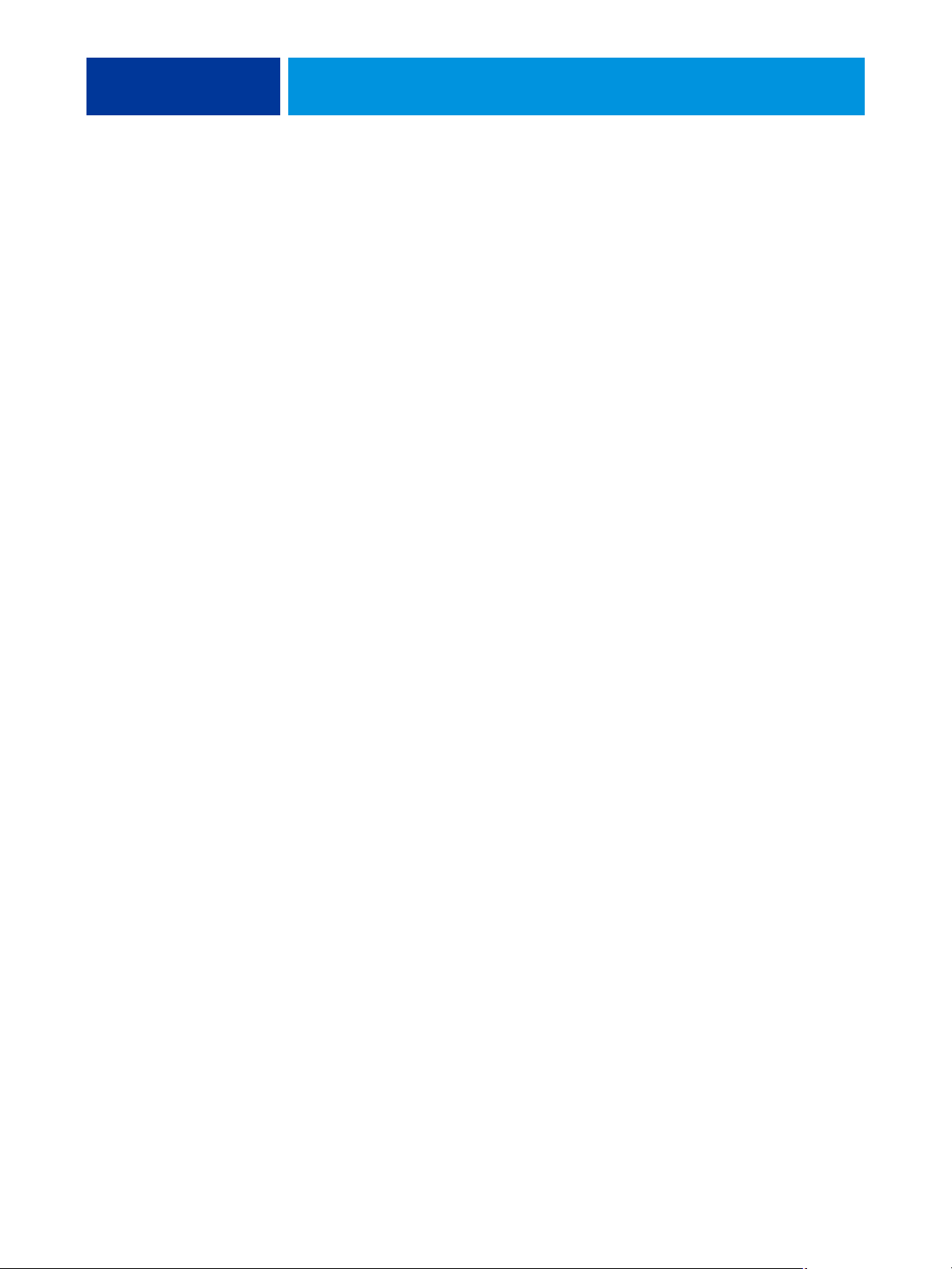
AFDRUKOPTIES VAN COLORWISE 15
Verwerkingsmethode CMYK/grijswaarden
Met Verwerkingsmethode CMYK/grijswaarden kunt u uw voorkeur voor de
CMYK-naar-CMYK-conversietechniek opgeven.
•
Snel past eendimensionale overdrachtscurven toe waarmee de uitvoerdensiteit van
de kanalen voor cyaan, magenta, geel en zwart wordt aangepast. Deze techniek levert
mooie kleurenafdrukken via de pers omdat zuiver primaire kleuren niet worden “besmet”
door andere kleurstoffen. Hoewel dit de snelste simulatiemethode is, perfect voor
conceptafdruk, wordt het niet aanbevolen deze te gebruiken voor definitieve documenten
die als drukproeven worden gebruikt. Andere technieken bieden nauwkeuriger
kleursimulaties die beantwoorden aan de eisen voor drukproeven.
•
Volledig (bron VGC) geeft een volledige en nauwkeurige simulatie op basis van
colorimetrische transformaties. Tinten blijven behouden, zelfs voor primaire kleuren.
Het niveau van grijscomponentvervanging dat in het oorspronkelijke (bron)document
is opgegeven, blijft behouden. Verwerkt zwart dat is uitgedrukt in CMY wordt
gereproduceerd met CMY-droge inkt. De modus Volledig (bron VGC) wordt aanbevolen
voor drukproeven van de hoogste kwaliteit.
•
Volledig (uitvoer VGC) is ook een volledige en nauwkeurige simulatiemethode die berust
op colorimetrische transformaties. Tinten blijven behouden, zelfs voor primaire kleuren.
Met deze methode blijft het niveau van grijscomponentvervanging (VGC) dat in het
oorspronkelijke (bron) document is opgegeven, niet behouden. In plaats daarvan worden
alle CMYK-gegevens gescheiden met behulp van het VGC-niveau dat in het uitvoerprofiel
is opgegeven. Deze simulatietechniek lijkt sterk op de traditionele ICCkleuraanpassingsmethoden en is beter dan Volledig (bron VGC) voor fullcolourafdrukken
die bedoeld zijn voor de drukpers maar op uw pers worden gereproduceerd.
OPMERKING: Als u de optie Zuiver zwart aan kiest voor Tekst/lijntekeningen zwart en Volledig
(uitvoer VGC) of Volledig (bron VGC) voor Verwerkingsmethode CMYK/grijswaarden,
worden de zwarte tekst en afbeeldingen in uw document afgedrukt met alleen 100%
zwarte droge inkt.
Page 16
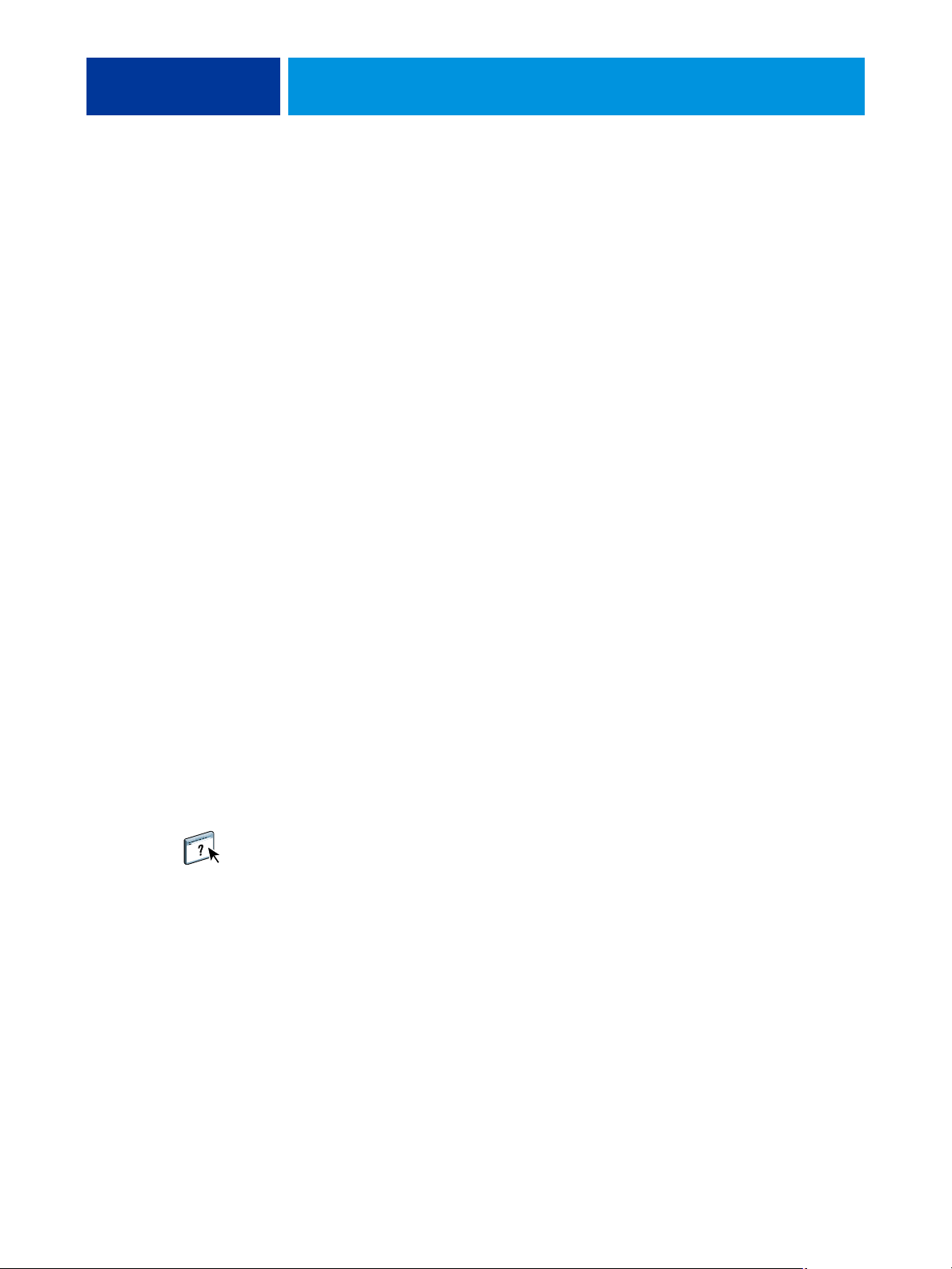
AFDRUKOPTIES VAN COLORWISE 16
Bron CMYK/grijswaarden of Device Link
Met de afdrukoptie Bron CMYK/grijswaarden of Device Link kunt u drukproeven of
simulaties afdrukken. Met deze instelling geeft u de specificatie op van de offsetpers of
een ander kleurenafdrukapparaat dat u wilt simuleren. Deze optie is alleen van invloed
op CMYK-gegevens.
Wanneer u een andere instelling dan Conversie overslaan of ColorWise Uit opgeeft voor
Bron CMYK/grijswaarden, worden definities van bronkleurenruimten of profielen die in
andere kleurbeheersystemen zijn opgegeven niet gebruikt door de EX Print Server.
Kies de instelling Conversie overslaan als u niet wilt dat door deze instelling een andere
opgegeven bronkleurenruimte wordt vervangen.
Als een document een ingesloten CMYK-profiel bevat dat u wilt gebruiken, selecteert u de
optie Ingesloten profiel gebruiken, indien aanwezig (CMYK) (raadpleeg “Ingesloten profiel
gebruiken, indien aanwezig (RGB en CMYK)” op pagina 27. In dat geval wordt de instelling
voor Bron CMYK/grijswaarden genegeerd en wordt in plaats hiervan het ingesloten
profiel gebruikt.
In het printerstuurprogramma kunt u een onbeperkt aantal aangepaste volledige simulaties
weergeven met behulp van Command WorkStation. Het aantal aangepaste simulaties hangt
af van de schijfruimte op de EX Print Server.
De instelling die u opgeeft voor Bron CMYK/grijswaarden hangt af van de persspecificatie
waarvoor de CMYK-gegevens zijn gescheiden.
• Voor afbeeldingen die zijn gescheiden met een aangepaste scheiding (zoals een scheiding
die is geproduceerd met een ICC-profiel), kiest u met de instelling voor Bron CMYK/
grijswaarden het bijbehorende profiel op de EX Print Server.
• Voor afbeeldingen die zijn gescheiden voor SWOP, kiest u SWOP als de instelling voor
Bron CMYK/grijswaarden.
Als u een afgedrukte afbeelding die via het gebruik van een ICC-profiel is gescheiden op
de juiste wijze wilt simuleren, moet hetzelfde profiel aanwezig zijn op de EX Print Server.
Raadpleeg de Help van Command WorkStation voor meer informatie over het importeren
van ICC-profielen in de EX Print Server.
Page 17
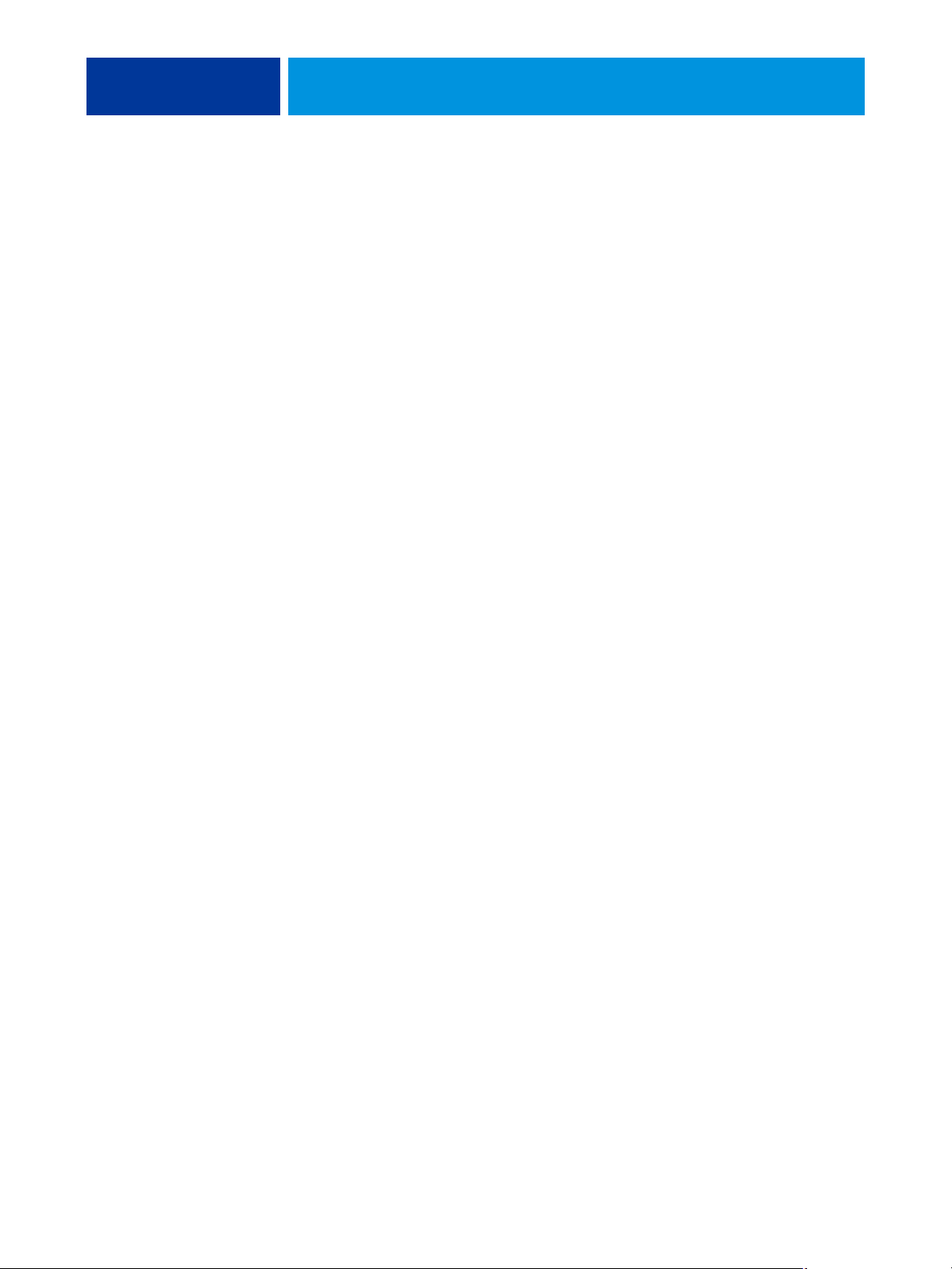
AFDRUKOPTIES VAN COLORWISE 17
Er zijn twee instellingen beschikbaar als u geen CMYK-simulatie wenst:
• Met de instelling Conversie overslaan worden de oorspronkelijke CMYK-gegevens waarop
kalibratie is toegepast naar de pers verstuurd, zonder conversies om een andere printer
te simuleren.
De instelling Conversie overslaan wordt aanbevolen als u een ander kleurbeheersysteem
dan ColorWise gebruikt (bijvoorbeeld ColorSync of Photoshop). In dat geval verwacht
de EX Print Server dat de CMYK-gegevens zich al in de kleurenruimte van
de EX Print Server bevinden. De EX Print Server converteert de gegevens niet, maar
past kalibratie toe.
• De instelling ColorWise Uit stuurt de oorspronkelijke CMYK-gegevens zonder kalibratie
en zonder conversies naar de pers om een andere printer te simuleren. De CMYK-gegevens
zijn echter nog wel onderhevig aan de maximale dichtheidsbeperkingen.
De instelling ColorWise Uit is niet beschikbaar als instelling in Command WorkStation
en kan niet de standaardinstelling voor Bron CMYK/grijswaarden zijn. U kiest deze
instelling voor een specifieke taak.
OPMERKING: Wanneer u afdrukt met de instelling ColorWise Uit, moet u zorgen dat door de
opties die u kiest in uw toepassing geen CMYK-gegevens worden gewijzigd. Als u PostScriptkleurbeheer inschakelt of een ingesloten profiel gebruikt, zijn de kleurgegevens die door
de toepassing worden verzonden vergelijkbaar met Lab-kleuren. Wanneer u afdrukt met
instellingen als Laat de printer de kleuren bepalen of Laat Photoshop de kleuren bepalen,
worden de CMYK-gegevens geconverteerd of gelabeld voor kleurbeheer. U moet Geen
kleurbeheer opgeven in de toepassing wanneer u afdrukt met de instelling ColorWise Uit.
Page 18
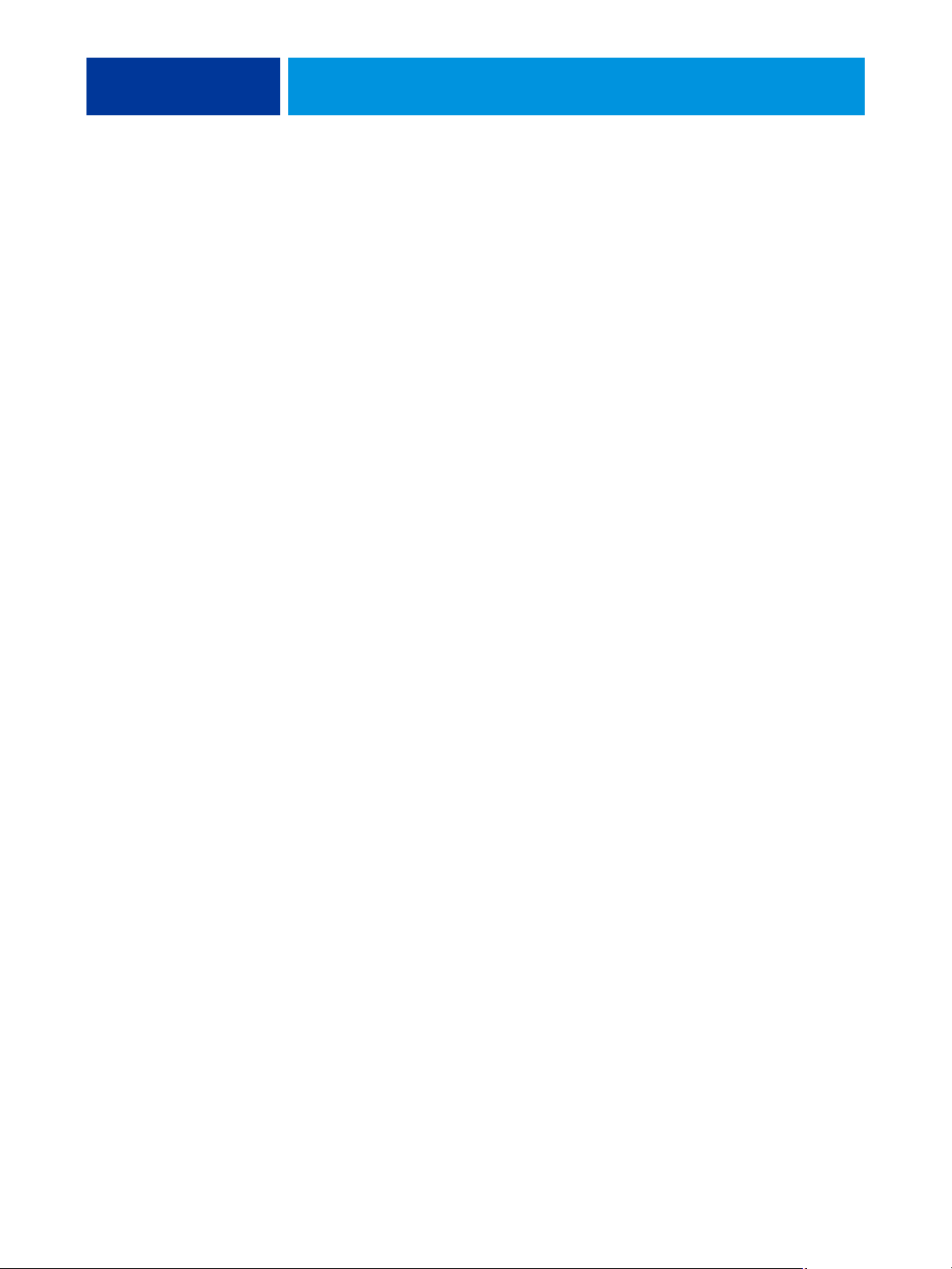
AFDRUKOPTIES VAN COLORWISE 18
Scheidingen combineren
Met de instelling voor Scheidingen combineren geeft u aan hoe gescheiden CMYK-gegevens
moeten worden afgedrukt. Deze functie biedt ondersteuning voor: cyaan, magenta, geel
en zwart.
Met Fiery Graphic Arts Package of Fiery Graphic Arts Package, Premium Edition kunt u naast
de CMYK-scheidingen een onbeperkt aantal steunkleurscheidingen combineren.
Raadpleeg Fiery Graphic Arts Package voor meer informatie.
•
Uit drukt elke kleurscheiding afzonderlijk af.
•
Aan combineert kleurscheidingen tot één document met composietkleuren.
Deze instellingen van de volgende afdrukopties worden automatisch aangepast:
Kleurmodus (CMYK) en Zwarte overdruk (Uit).
Door het combineren van meervoudige plaatscheidingen worden voorspelbare en
nauwkeurige resultaten verkregen, ongeacht de originele toepassing die werd gebruikt.
Deze functie ondersteunt ook DCS 2.0-bestandsindelingen die vanuit een DTP-toepassing in
een PostScript-afdruktaak zijn opgenomen.
De volgende toepassingen zijn getest met Mac OS en Windows op compatibiliteit met
de functie Scheidingen combineren:
• Adobe Illustrator
• Adobe InDesign
• Adobe PageMaker
• Adobe FreeHand
• QuarkXPress
Raadpleeg Fiery-kleurenreferentie voor meer informatie over het gebruik van de optie
Scheidingen combineren met toepassingen zoals Photoshop.
Page 19
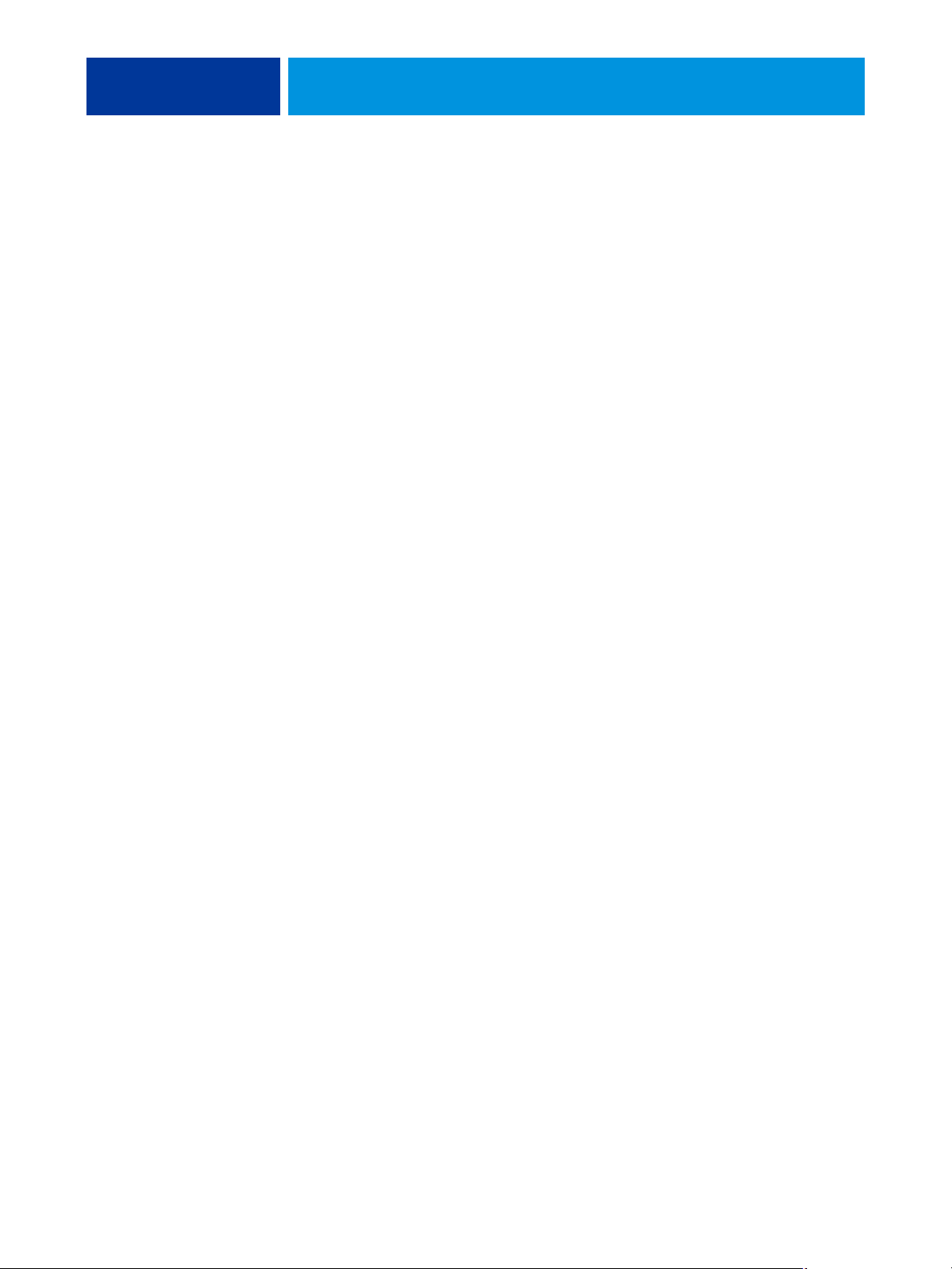
AFDRUKOPTIES VAN COLORWISE 19
Samengestelde overdruk
Wanneer overlappende objecten worden afgedrukt, kan het object op de voorgrond het object
op de achtergrond overdrukken of verdringen. Bij overdrukken is de kleur van het object op
de achtergrond zichtbaar door het object op de voorgrond op de plaatsen waar deze elkaar
overlappen; de resulterende kleur is een combinatie van de kleuren van de twee objecten.
Bij verdringen verbergt het object op de voorgrond het object op de achtergrond op de
plaatsen waar deze elkaar overlappen.
Met de optie Samengestelde overdruk kunt u objecten overdrukken zoals in het bronbestand
wordt gespecificeerd. De optie Samengestelde overdruk is standaard uitgeschakeld en
overlappende objecten worden als knock-outs afgedrukt.
OPMERKING: Bij de optie Samengestelde overdruk wordt het object op de voorgrond niet
overdrukt als dit een RGB-object is.
De optie Samengestelde overdruk wordt ondersteund voor PostScript- en PDF-taken uit
de volgende bronnen:
• Adobe Acrobat
• Adobe Illustrator
• Adobe InDesign
• Adobe FreeHand
• QuarkXPress
•CorelDRAW
De optie Toewijzing tweekleurendruk wordt genegeerd wanneer Samengestelde overdruk
is ingeschakeld.
Page 20
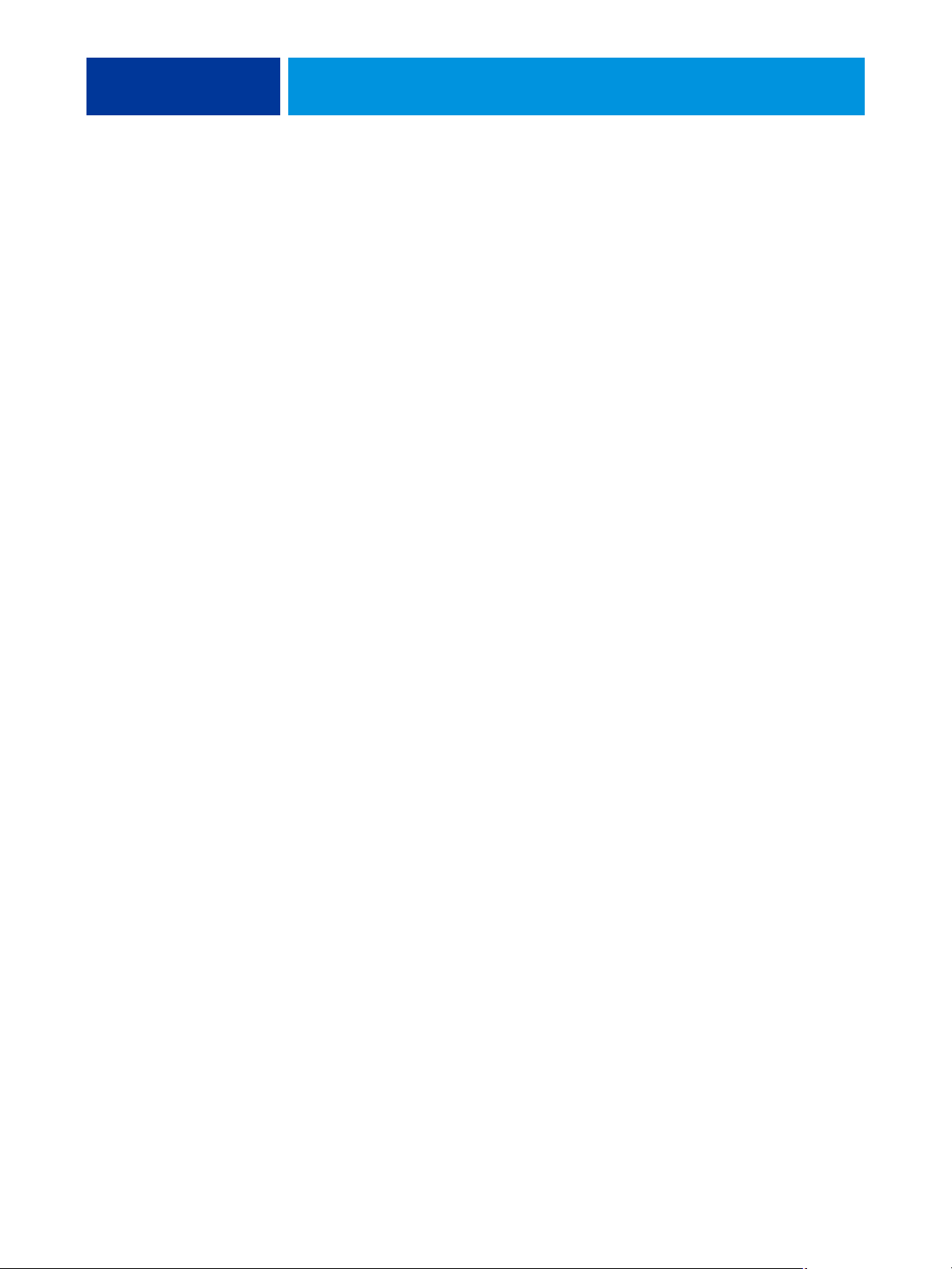
AFDRUKOPTIES VAN COLORWISE 20
Grijs (RGB) en Grijs (CMYK)
Wanneer Grijs (RGB) is ingeschakeld, worden RGB-kleuren waarin R=G=B afgedrukt met
uitsluitend zwarte droge inkt in plaats van met proceszwart. Op dezelfde manier worden,
wanneer Grijs (CMYK) is ingeschakeld, CMYK-kleuren waarin C=M=Y=0 en K=een
willekeurige waarde afgedrukt met uitsluitend zwarte droge inkt in plaats van met
proceszwart.
U kunt ervoor kiezen om de optie Grijs (RGB) of Grijs (CMYK) toe te passen op tekst
en lijntekeningen of op tekst, afbeeldingen en figuren.
De volgende beperkingen zijn van toepassing:
• De optie Grijs (RGB) of Grijs (CMYK) heeft geen effect op een taak die vooraf
gescheiden is.
• Als Verwerkingsmethode CMYK/grijswaarden is ingesteld op Snel, heeft de instelling
Grijs (CMYK) geen invloed op de uitvoer.
• Als RGB/Lab scheiden naar CMYK-bron wordt ingeschakeld, wordt de optie Grijs (RGB)
ingesteld op Uit. Omgekeerd kunt u RGB/Lab scheiden naar CMYK-bron niet
inschakelen als de optie Grijs (RGB) niet is ingesteld op Uit.
• Als Zwarte tekst/lijntekeningen is ingesteld op Zuiver zwart aan of CMYK-zwart aan,
heeft dit bij 100% zwarte tekst en lijntekeningen voorrang op Grijs (RGB) of
Grijs (CMYK).
• Als een grijstint als steunkleur is opgegeven, heeft de optie Grijs (RGB) of Grijs (CMYK)
geen invloed op die grijstint.
Page 21
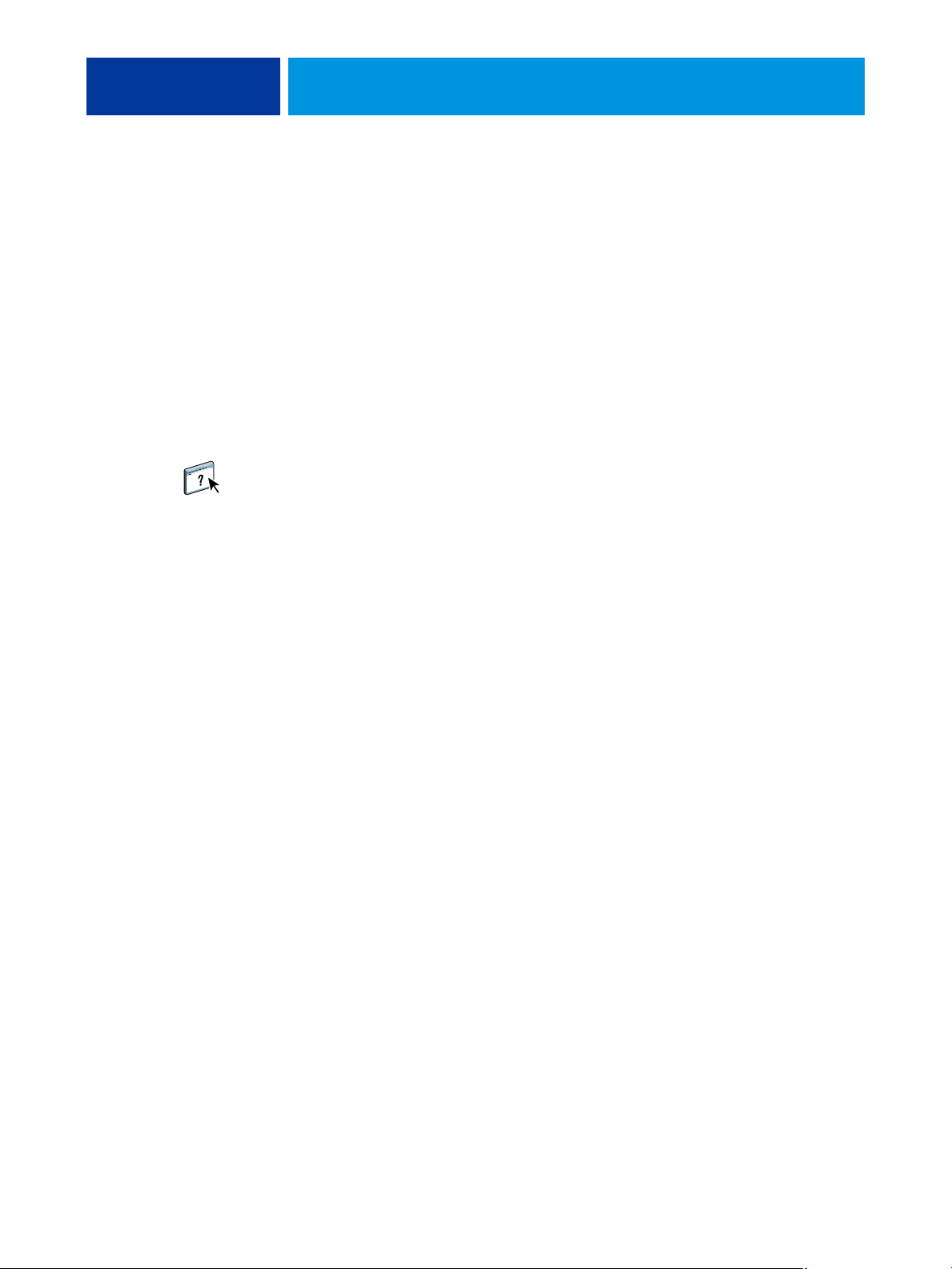
AFDRUKOPTIES VAN COLORWISE 21
Uitvoerprofiel
Omdat het uitvoerprofiel wordt toegepast op alle gegevens in de afdruktaak, moet u ervoor
zorgen dat u het juiste profiel voor de taak selecteert. Het standaarduitvoerprofiel bestaat
uit een profiel voor uw pers dat de kleureigenschappen beschrijft en een kalibratierichtwaarde
waarmee het verwachte gedrag van de pers wordt beschreven.
U kunt met Command WorkStation een eigen uitvoerprofiel importeren in de EX Print
Server. Geïmporteerde uitvoerprofielen die nog geen kalibratierichtwaarde bevatten,
worden eerst gekoppeld aan de kalibratierichtwaarde die is toegewezen aan het
standaarduitvoerprofiel. U kunt de D-Max-waarden van de kalibratierichtwaarde afzonderlijk
wijzigen.
Selecteer de instelling Mediaprofiel gebruiken om automatisch het uitvoerprofiel toe te passen
dat aan het in een afdruktaak gebruikte mediatype is gekoppeld, in plaats van een specifiek
uitvoerprofiel in te stellen. Raadpleeg de Help van Command WorkStation voor meer
informatie.
PDF/X-uitvoerintentie
PDF/X is een subset van de PDF-specificatie. PDF-bestanden kunnen diverse elementen
bevatten (tekst, afbeeldingen en zelfs animaties) en het is niet altijd duidelijk hoe deze
elementen moeten worden weergegeven of afgedrukt. PDF/X is ontworpen met de nadruk op
het afdrukken met hoge kwaliteit. In PDF/X is het gebruik van PDF-functies die niet geschikt
zijn voor grafische toepassingen uitgesloten en zijn functies toegevoegd die dubbelzinnigheid
bij het afdrukken voorkomen. Een PDF/X-compatibel document bevat ingesloten informatie
over de beoogde afdrukomstandigheden voor het document.
Wanneer de optie PDF/X-uitvoerintentie is ingeschakeld voor een PDF/X-taak, geeft dit
aan dat de EX Print Server de PDF/X-uitvoerintentie gebruikt die in het PDF/X-document
is ingesloten. Het gebruik van deze optie is doorgaans afhankelijk van de vraag of
de EX Print Server wordt gebruikt voor proefafdrukken of voor uiteindelijke
productieafdrukken.
Page 22

AFDRUKOPTIES VAN COLORWISE 22
Proefafdrukken worden geacht er precies hetzelfde uit te zien als de uitvoer van het
uiteindelijke productieapparaat, ongeacht de mogelijkheden van de EX Print Server of
de pers. Bij proefafdrukken van Courantdruk wilt u bijvoorbeeld dat het kleurengamma van
de pers zeer beperkt is in vergelijking met de mogelijkheden. In productie wilt u het gebruik
van het gamma van de pers doorgaans maximaliseren door specifieke kleurenfuncties van
de EX Print Server of de pers toe te passen. Ook in productie kunt u echter kiezen voor een
beperkt kleurengamma om consistentie te bereiken in de kleur die door verschillende
apparaten wordt geproduceerd.
De optie PDF/X-uitvoerintentie heeft alleen invloed op PDF/X-bestanden (die voldoen aan
de standaard PDF/X3 of PDF/X-1a). De optie heeft geen invloed op niet-PDF-bestanden
of PDF-bestanden die niet PDF/X-compatibel zijn. Profielen die door PDF/X-bestanden
worden opgegeven, moeten in de bestanden zijn ingesloten. Er mag niet vanaf een externe
locatie naar de profielen worden verwezen.
OPMERKING: Met de optie Fiery Graphic Arts Package, Premium Edition kunt u met een
Hot Folders-filter bepalen of een PDF-bestand PDF/X-compatibel is. Raadpleeg de Help
van Hot Folders voor meer informatie over dit Hot Folders-filter.
Wanneer PDF/X-uitvoerintentie is ingeschakeld en er geen conflicten met andere instellingen
zijn, wordt een PDF/X-compatibel bestand zo verwerkt, dat de EX Print Server de resultaten
produceert die worden gedefinieerd door de intenties en bronkleurenruimten die in het
bestand zijn ingesloten. De opties Verwerkingsmethode CMYK/grijswaarden en Bron
CMYK/grijswaarden worden door de EX Print Server genegeerd. De weergavetypen in
het PDF/X-bestand worden gebruikt en de afgedrukte uitvoer is beperkt tot het
kleurengamma dat is opgegeven door het uitvoerprofiel dat in het bestand is ingesloten.
Wanneer PDF/X-uitvoerintentie is uitgeschakeld, wordt de PDF/X-uitvoerintentie door
de EX Print Server genegeerd.
U kunt de afdrukoptie PDF/X-uitvoerintentie voor een taak opgeven in Taakeigenschappen
in Command WorkStation, maar niet wanneer u afdrukt vanuit het printerstuurprogramma.
PDF/X-bestanden kunnen rechtstreeks in de EX Print Server worden geïmporteerd
via Command WorkStation of Hot Folders, maar printerstuurprogramma’s converteren
PDF altijd voordat een taak naar de EX Print Server wordt verzonden.
De optie PDF/X-uitvoerintentie wordt niet weergegeven in het printerstuurprogramma.
Page 23

AFDRUKOPTIES VAN COLORWISE 23
Weergavetype RGB/Lab
Met de optie Weergavetype RGB/Lab kunt u een weergavetype voor kleurconversies opgeven.
Selecteer het passende weergavetype om de weergave van afbeeldingen te bepalen, zoals
afdrukken van kantoortoepassingen of RGB-foto’s van Photoshop. Op de EX Print Server
kunt u kiezen uit de vier weergavetypen die op dit moment deel uitmaken van de
ICC-profielen die de industriestandaard vormen.
Weergavetype van
EX Print Server
Fotografisch: resulteert bij het
afdrukken van kleuren die buiten
het gamma vallen doorgaans in een
minder verzadigde uitvoer dan bij
het weergavetype Presentatie.
Dit weergavetype behoudt de
toonrelaties in afbeeldingen.
Presentatie:
kleuren, maar afgedrukte kleuren
komen niet precies overeen met de
weergegeven kleuren. Kleuren binnen
het gamma, zoals huidskleuren,
worden goed weergegeven.
Dit weergavetype is vergelijkbaar
met het weergavetype Fotografisch.
Relatieve kleurmeting:
witpunttransformatie tussen het
witpunt van de bron en dat de
bestemming. Het blauwwit van een
monitor wordt bijvoorbeeld
vervangen door papierwit.
Dit weergavetype voorkomt zichtbare
overgangen tussen blanco ruimten en
witte objecten.
resulteert in verzadigde
biedt
Aanbevolen voor Overeenkomstig
ICC-weergavetype
Foto’s, zoals scans en afbeeldingen
van cd’s met allerlei vrij te
gebruiken beeldmateriaal en
digitale camera-afbeeldingen.
Illustraties en grafieken in
presentaties. In veel gevallen kan
dit weergavetype worden gebruikt
voor pagina’s die zowel
presentatieafbeeldingen als foto’s
bevatten.
Geavanceerde toepassingen
wanneer kleuraanpassing belangrijk
is, maar u er de voorkeur aan geeft
voor het afdrukken van witte
kleuren in het document de kleur
wit van het papier te gebruiken.
U kunt dit weergavetype ook
gebruiken bij PostScriptkleurbeheer om CMYK-gegevens
aan te passen voor
simulatiedoeleinden.
Afbeelding,
Contrast en
Perceptueel
Verzadigi ng,
Grafisch
Relatieve
kleurmeting
Absolute kleurmeting:
witpunttransformatie tussen het
witpunt van de bron en dat de
bestemming. Het blauwwit van een
monitor wordt bijvoorbeeld niet
vervangen door papierwit.
biedt geen
Situaties waarin exacte kleuren
nodig zijn en zichtbare grenzen
niet storend werken. U kunt dit
weergavetype ook gebruiken
bij PostScript-kleurbeheer
om CMYK-gegevens aan te passen
voor simulatiedoeleinden.
Absolute
kleurmeting
Page 24

AFDRUKOPTIES VAN COLORWISE 24
RGB-bron of Device Link
Met de instelling RGB-bron of Device Link kunt u de kenmerken definiëren van de
RGB-gegevens in het document, zodat de juiste kleurenconversie kan worden uitgevoerd
op de EX Print Server. Veelgebruikte kleurenruimten voor monitoren zijn beschikbaar vanuit
het printerstuurprogramma en vanuit EX Print Server. Voor andere kleurenruimten kunt
u met Command WorkStation aangepaste monitor- of scannerprofielen downloaden.
Wanneer u een instelling opgeeft voor RGB-bron, worden definities van bronkleurenruimten
of profielen die in andere kleurbeheersystemen zijn opgegeven niet gebruikt door
de EX Print Server. Kies de instelling Geen als u niet wilt dat door deze instelling een andere
opgegeven bronkleurenruimte wordt vervangen.
Als een document een ingesloten RGB-profiel bevat dat u wilt gebruiken, selecteert u de optie
Ingesloten profiel gebruiken, indien aanwezig (RGB) (raadpleeg “Ingesloten profiel
gebruiken, indien aanwezig (RGB en CMYK)” op pagina 27). In dat geval wordt de instelling
voor RGB-bron genegeerd en wordt in plaats hiervan het ingesloten profiel gebruikt.
Als u een instelling opgeeft, worden de definities van de kleurenruimte vervangen en is
de uitvoer van de EX Print Server consistent op verschillende platformen.
De opties voor RGB-bron van de EX Print Server zijn:
•
EFIRGB bepaalt een door EFI gedefinieerde kleurenruimte, aanbevolen voor gebruikers
die niet beschikken over gedetailleerde informatie over hun RGB-gegevens.
•
sRGB (PC) bepaalt de definitie van een monitorprofiel van een Windows-computer dat als
standaard wordt gebruikt.
•
Apple Standaard bepaalt de definitie van een monitorprofiel van een Mac OS-computer
dat als standaard wordt gebruikt.
•
Adobe RGB (1998) is een door Adobe gedefinieerde kleurenruimte die in prepress wordt
gebruikt als de standaardwerkruimte in Photoshop 5.
•
eciRGB is de door het European Color Initiative (ECI) aanbevolen ruimte voor gebruik
als een kleurenruimte voor RGB en als uitwisselingsindeling voor kleurgegevens voor
reclamebureaus, uitgevers, kopieerbedrijven en drukkerijen.
•
Fiery RGB is een door EFI gedefinieerde kleurenruimte, aanbevolen voor gebruikers
van kantoortoepassingen. Deze kleurenruimte is vergelijkbaar met EFIRGB maar is groter
en geeft een meer wenselijke blauwe uitvoer.
OPMERKING: Als Ingesloten profiel gebruiken indien aanwezig (RGB) is ingeschakeld, worden
PostScript RGB-gegevens die een definitie van de bronkleurenruimte bevatten, geconverteerd
met de optie Weergavetype RGB/Lab (raadpleeg “Weergavetype RGB/Lab” op pagina 23).
Niet-PostScript RGB-gegevens en PostScript RGB-gegevens die geen definitie van een
bronkleurenruimte bevatten, worden geconverteerd met het bronprofiel EFIRGB en het
weergavetype Presentatie.
Page 25

AFDRUKOPTIES VAN COLORWISE 25
RGB/Lab scheiden naar CMYK-bron
Met de optie RGB/Lab scheiden naar CMYK-bron wordt bepaald hoe RGB-kleuren
(zowel Lab- als XYZ-kleuren) worden geconverteerd naar CMYK. De naam van deze optie is
beschrijvend bedoeld, aangezien de optie de kleurenruimten definieert die door
de EX Print Server worden gebruikt om de RGB-gegevens in CMYK-waarden te “scheiden”.
De twee keuzen die voor deze optie beschikbaar zijn, bepalen of RGB-gegevens worden
geconverteerd naar het volledige gamma van de pers (RGB/Lab scheiden naar CMYK-bron
uitgeschakeld), of eerst worden geconverteerd naar het gamma van een andere digitale printer
of een persstandaard (RGB/Lab scheiden naar CMYK-bron ingeschakeld). Deze functie is
handig om RGB-gegevens op een apparaat op dezelfde manier te verwerken als op een ander
apparaat. Als bijvoorbeeld een ICC-profiel van hoge kwaliteit beschikbaar is voor een ander
afdrukapparaat, kan de pers het gedrag van dat apparaat simuleren.
RGB/Lab scheiden naar CMYK-bron is ook bruikbaar voor prepresstoepassingen.
U kunt bijvoorbeeld experimenteren met de weergave van een RGB-scan onder verschillende
afdrukvoorwaarden zonder dat u voor elke afdrukvoorwaarde de RGB-gegevens naar
CMYK-gegevens hoeft te converteren. Als de gewenste afdrukvoorwaarde is gevonden, kunt u
het bestand naar CMYK converteren met dezelfde instelling voor Bron CMYK/grijswaarden
die werd gebruikt tijdens het experimenteren.
OPMERKING: De afdrukoptie RGB/Lab scheiden naar CMYK-bron moet samen worden
gebruikt met de afdrukoptie Uitvoerprofiel of Bron CMYK/grijswaarden.
•Met
•Met
Ingeschakeld worden alle RGB-kleuren geconverteerd naar de CMYK-kleurenruimte
voor de opgegeven simulatie (zorg dat u de gewenste simulatie selecteert met de
afdrukoptie Bron CMYK/grijswaarden).
Uitgeschakeld worden alle RGB-kleuren geconverteerd naar de CMYK-kleurenruimte
van de pers.
Page 26

AFDRUKOPTIES VAN COLORWISE 26
Steunkleuraanpassing
De optie Steunkleuraanpassing zorgt voor automatische toewijzing van steunkleuren aan
de beste CMYK-equivalenten.
•
Aan: de EX Print Server gebruikt een ingebouwde opzoektabel voor het genereren van
de meest gelijkende CMYK-equivalenten van steunkleuren die de pers kan produceren.
(Er worden nieuwe tabellen gegenereerd als u nieuwe uitvoerprofielen toevoegt.)
Met Spot-On gebruikt de EX Print Server de CMYK-equivalenten die zijn vastgesteld
met Spot-On (raadpleeg pagina 61).
•
Uit: de EX Print Server verwerkt de steunkleur als CMYK-gegevens en gebruikt
CMYK-equivalenten die door de fabrikant van de steunkleur zijn gedefinieerd,
bijvoorbeeld PANTONE. Deze komen overeen met de CMYK-equivalenten die worden
gebruikt door toepassingen die steunkleurbibliotheken bevatten.
OPMERKING: Steunkleuren die niet in de ingebouwde tabel zijn opgenomen, worden als
CMYK behandeld.
Voor taken die steunkleuren bevatten, stelt u Steunkleuraanpassing in op Aan, tenzij u
drukperssimulaties afdrukt. In dat geval stelt u Steunkleuraanpassing in op Uit en kiest
u de juiste instelling voor Bron CMYK/grijswaarden (raadpleeg pagina 16).
Als u voor PDF-taken met steunkleuren die niet in de ingebouwde opzoektabel zijn
opgenomen, de functie Steunkleuraanpassing instelt op Aan blijven de oorspronkelijk
opgegeven steunkleuren behouden. De EX Print Server verwijst naar de ingebouwde
opzoektabel voor het genereren van de meest gelijkende CMYK-equivalenten van de
oorspronkelijke steunkleur.
OPMERKING: De optie Steunkleuraanpassing kan alleen worden gebruikt voor het maken
van composietafdrukken en niet voor het afdrukken van scheidingen.
Steunkleuraanpassing en de PANTONE-kleurenreferentie voor gecoat papier
De manier waarop de PANTONE-kleurenreferentie voor gecoat papier wordt afgedrukt,
hangt af van de instelling van Steunkleuraanpassing (raadpleeg Fiery-kleurenreferentie).
•
Aan: de EX Print Server gebruikt een ingebouwde tabel of de Spot-On-
kleurenbibliotheken om de beste equivalenten te genereren voor de PANTONE-kleuren
die uw pers kan produceren. Het PANTONE-nummer wordt onder elk staal weergegeven.
Raadpleeg pagina 61 voor meer informatie over Spot-On.
•
Uit: de EX Print Server drukt stalen af met de CMYK-waarden die worden aanbevolen
door Pantone, Inc. (en die worden gebruikt door toepassingen met PANTONEkleurenbibliotheken). Onder elk staal worden de CMYK-waarden voor de kleur en het
PANTONE-nummer van de kleur afgedrukt. Deze CMYK-waarden worden afgedrukt
met behulp van de geselecteerde instellingen voor Bron CMYK/grijswaarden en
Uitvoerprofiel.
Page 27

AFDRUKOPTIES VAN COLORWISE 27
Kleurvervanging
Spot-On geeft u de mogelijkheid een lijst van vervangkleuren op te stellen. Dit zijn kleuren
die wanneer deze in een document worden opgeroepen door hun RGB- of CMYK-waarden,
vervangen worden door een andere kleur, met de CMYK-waarden van de Spot-Onkleurenbibliotheek. Dit biedt exact kleurbeheer en heeft voorrang op individuele RGBen CMYK-kleuren.
Selecteer de optie Kleurvervanging om vervangkleuren voor een taak in te schakelen.
Raadpleeg de Help van Command WorkStation voor meer informatie over maken en
gebruiken van vervangkleuren.
Ingesloten profiel gebruiken, indien aanwezig (RGB en CMYK)
Als de optie Ingesloten profiel gebruiken, indien aanwezig (RGB) is ingeschakeld, wordt
de optie RGB-bron door de EX Print Server genegeerd en wordt het RGB-profiel dat in
de afdruktaak is ingesloten gebruikt als het RGB-bronprofiel. Als de optie Ingesloten
profiel gebruiken, indien aanwezig (RGB) is uitgeschakeld, wordt het profiel dat in de
optie RGB-bron is opgegeven gebruikt door de EX Print Server.
Op dezelfde manier geldt: als de optie Ingesloten profiel gebruiken, indien aanwezig (CMYK)
is ingeschakeld, wordt de optie Bron CMYK/grijswaarden door de EX Print Server genegeerd
en wordt het CMYK-profiel dat in de afdruktaak is ingesloten gebruikt als het CMYKbronprofiel. Als de optie Ingesloten profiel gebruiken, indien aanwezig (CMYK) is
uitgeschakeld, wordt het profiel dat in de optie Bron CMYK/grijswaarden is opgegeven
gebruikt door de EX Print Server.
ColorWise-afdrukopties opgeven
U kunt op de volgende manieren het afdrukken op de EX Print Server aanpassen:
• Standaardwaarden opgeven voor ColorWise-opties op in Color Setup in Command
WorkStation. U kunt standaardinstellingen ook opgeven via Instelling in EX Print Server,
zoals beschreven in de Configuratie en instellingen. De standaardinstellingen worden
gebruikt voor alle volgende afdruktaken, tenzij u deze voor een bepaalde taak vervangt.
• ColorWise-opties opgeven voor een afzonderlijke afdruktaak via de menu’s van het
printerstuurprogramma.
• ColorWise-opties opgeven voor een taak die wordt afgedrukt via Hot Folders met
de instellingen voor Taakeigenschappen in Hot Folders.
• ColorWise-opties opgeven voor een taak die al is verzonden en is geblokkeerd op
de EX Print Servermet de instellingen voor Taakeigenschappen in Command WorkStation.
Page 28

AFDRUKOPTIES VAN COLORWISE 28
Raadpleeg de volgende tabel voor de locatie van elke afdrukoptie.
ColorWiseafdrukoptie
Automatisch
overvullen
Bron CMYK/
grijswaarden
of Device Link
Grijs (RGB en
CMYK)
Ingesloten profiel
gebruiken, indien
aanwezig
Kleurvervanging ✔
PDF/Xuitvoerintentie
RGB/Lab scheiden
naar CMYK-bron
Venster Kleur van
printerstuurprogramma
of Taakeigenschappen
Basisinstellingen van
printerstuurprogramma,
Taakeigenschappen
of Color Setup
✔
✔✔
✔✔
Geavanceerde
instellingen van
printerstuurprogramma,
Taakeigenschappen
of Color Setup
✔
✔
(alleen
Taakeigenschappen)
✔
RGB-bron of
Device Link
Samengestelde
overdruk
Scheidingen
combineren
Steunkleuraanpassing ✔✔
Tekst/lijntekeningen
zwart
Uitvoerprofiel ✔✔
Ve r we r ki n gs m et h od e
CMYK/grijswaarden
Weergavetype
RGB/Lab
Zwarte overdruk ✔
✔
✔
✔✔
✔
✔✔
✔✔
Page 29

AFDRUKOPTIES VAN COLORWISE 29
Standaardwaarden instellen in Command WorkStation
Met Command WorkStation kunt u de standaardwaarden instellen voor de afdrukopties
van ColorWise en de afdrukinstellingen voor de EX Print Server.
Deze instellingen worden toegepast op alle afdruktaken die naar de EX Print Server worden
verzonden, tenzij een gebruiker de instellingen verandert voor een afzonderlijke taak door
instellingen in het printerstuurprogramma te wijzigen. U kunt deze standaardinstellingen
ook opheffen via Taakeigenschappen in Command WorkStation. Bovendien worden de
standaardinstellingen die zijn ingesteld in Command WorkStation automatisch weerspiegeld
in het printerstuurprogramma en in Instelling van de EX Print Server (voor die opties die
in Instelling kunnen worden opgegeven).
De instellingen voor ColorWise-afdrukopties bevinden zich in het tabblad Kleurbeheer
onder het tabblad Kleurinstellingen in Apparaatcentrum. Raadpleeg de Help van Command
WorkStation voor meer informatie.
Page 30

AFDRUKOPTIES VAN COLORWISE 30
Afdrukopties in het printerstuurprogramma instellen
Het printerstuurprogramma schrijft een PostScript-bestand met de instructies die zijn
gegenereerd door uw toepassing en met de afdrukopties van ColorWise die u
hebt geselecteerd. Dit PostScript-bestand wordt door het printerstuurprogramma naar
de EX Print Server verzonden. De EX Print Server voert de PostScript-verwerking en
de kleurconversies uit en verzendt rasterkleurgegevens naar de pers.
Afdrukopties instellen voor Windows
Dit gedeelte legt uit hoe u de afdrukopties voor kleurbeheer instelt met de Adobeen Microsoft PostScript-printerstuurprogramma’s voor Windows, PostScript 3printerstuurprogramma’s die het maximum halen uit de kleurenfuncties van
de EX Print Server.
Voer de volgende procedures uit voordat u doorgaat:
• Installeer het printerstuurprogramma en de EX Print Server-PPD (raadpleeg Afdrukken).
• Installeer de EX Print Server om af te drukken (raadpleeg Afdrukken).
OPMERKING: De volgende schermafbeeldingen en instructies gelden niet voor alle
toepassingen. Veel toepassingen, zoals Adobe PageMaker, Photoshop, Adobe Illustrator,
QuarkXPress en CorelDRAW, hebben andere opties voor kleurbeheer naast de opties die
beschikbaar zijn in het printerstuurprogramma. Raadpleeg Fiery-kleurenreferentie voor
meer informatie over specifieke toepassingen.
Ga als volgt te werk om de kleuropties in te stellen voor Windows-computers.
Page 31

AFDRUKOPTIES VAN COLORWISE 31
AFDRUKOPTIES INSTELLEN VOOR WINDOWS-COMPUTERS
1 Kies Afdrukken in de toepassing waarmee u werkt.
2 Selecteer EX Print Server als uw printer en klik op Eigenschappen.
In het dialoogvenster Eigenschappen wordt het tabblad Fiery-afdrukken weergegeven.
3 Klik op het pictogram Kleur.
4 Geef in het venster Kleur de instellingen op voor de afdrukopties.
Raadpleeg pagina 11 voor informatie over ColorWise-afdrukopties.
Page 32
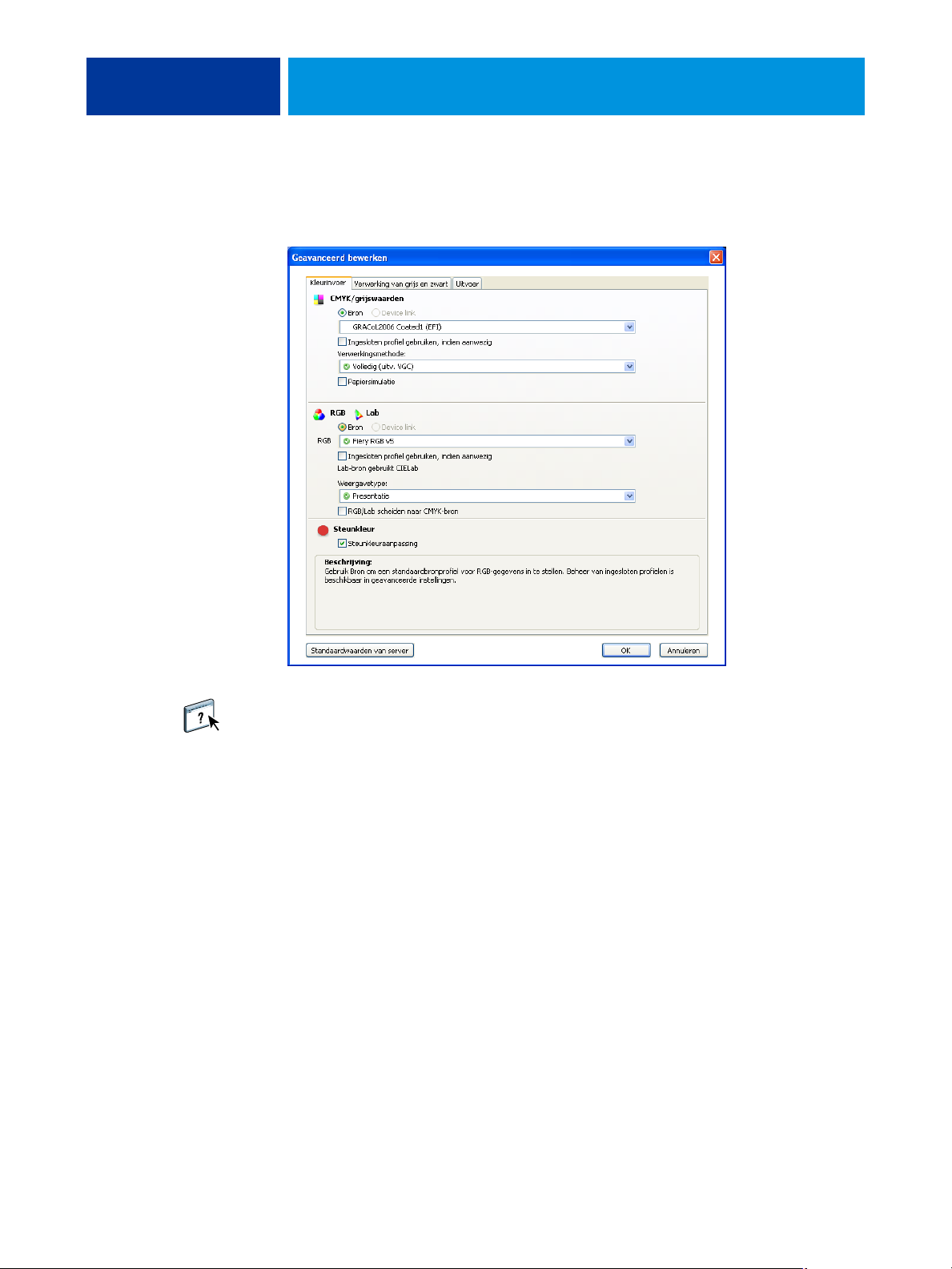
AFDRUKOPTIES VAN COLORWISE 32
5 Klik op Instellingen.
Het venster Geavanceerd bewerken wordt weergegeven.
Als de knop Geavanceerde instellingen niet actief is, moet u controleren u of
tweerichtingscommunicatie is ingesteld. Raadpleeg de Help van het printerstuurprogramma
voor meer informatie over het inschakelen van tweerichtingscommunicatie.
OPMERKING: U kunt ook klikken op Basisinstellingen om het venster Kleurbeheer weer te
geven, waarin ook de ColorWise-afdrukopties worden weergegeven. In het venster
Kleurbeheer worden echter niet alle afdrukopties weergegeven.
6 Klik op Standaardwaarden van server om de standaardwaarden weer te geven die momenteel
zijn ingesteld op de EX Print Server.
7 Geef in elk van de tabbladen de gewenste instellingen op voor de ColorWise-afdrukopties.
De meeste gebruikers hebben voldoende aan de standaardinstellingen voor kleurbeheer.
Raadpleeg pagina 11 voor informatie over de verschillende afdrukopties.
8 Klik op OK om de instellingen op te slaan en het venster Geavanceerd bewerken te sluiten.
9 Klik op OK om het venster Eigenschappen te sluiten. Klik vervolgens op OK om uw taak
te verzenden.
Page 33

AFDRUKOPTIES VAN COLORWISE 33
Afdrukopties instellen in Mac OS
Dit gedeelte legt uit hoe u de afdrukopties voor kleurbeheer instelt met het
printerstuurprogramma voor Mac OS.
Voer de volgende procedures uit voordat u doorgaat:
• Installeer de PPD voor de EX Print Server (raadpleeg Afdrukken).
• Installeer de EX Print Server om af te drukken (raadpleeg Afdrukken).
AFDRUKOPTIES INSTELLEN VOOR MAC OS X-COMPUTERS
1 Kies Afdrukken in de toepassing waarmee u werkt.
Het dialoogvenster voor afdrukken wordt weergegeven.
2 Alleen voor Mac OS X v10.5: vouw het dialoogvenster zo nodig uit door te klikken op
de pijl naast de printernaam.
3 Mac OS X v10.3.9 en 10.4.x: klik op Aantal en pagina’s, kies ColorSync in de keuzelijst
en selecteer vervolgens In printer in de lijst Kleurconversie.
Page 34

AFDRUKOPTIES VAN COLORWISE 34
Mac OS X v10.5: klik op Voorvertoning, kies Kleurevenaring in de keuzelijst en selecteer
vervolgens In printer.
4 Kies Fiery-functies in de keuzelijst.
5 Selecteer Tweerichtingscommunicatie.
Raadpleeg de Help van het printerstuurprogramma voor meer informatie over het inschakelen
van tweerichtingscommunicatie.
6 Klik op Volledige eigenschappen.
Page 35

AFDRUKOPTIES VAN COLORWISE 35
7 Klik op het pictogram Kleur.
Het deelvenster Kleur wordt weergegeven.
8 Geef in het deelvenster Kleur de gewenste instellingen op voor de afdrukopties.
Raadpleeg pagina 11 voor informatie over ColorWise-afdrukopties.
9 Klik op Instellingen.
Het venster Geavanceerd bewerken wordt weergegeven.
OPMERKING: U kunt ook klikken op Basisinstellingen om het venster Kleurbeheer weer te
geven, waarin ook de ColorWise-afdrukopties worden weergegeven. In het venster
Kleurbeheer worden echter niet alle afdrukopties weergegeven.
Page 36

AFDRUKOPTIES VAN COLORWISE 36
10 Klik op Standaardwaarden van server om de standaardwaarden weer te geven die momenteel
zijn ingesteld op de EX Print Server.
11 Geef in elk van de tabbladen de gewenste instellingen op voor de ColorWise-afdrukopties.
De meeste gebruikers hebben voldoende aan de standaardinstellingen voor kleurbeheer.
Raadpleeg pagina 27 voor informatie over de verschillende afdrukopties.
12 Klik op OK om de instellingen op te slaan en het venster Geavanceerd bewerken te sluiten.
Het deelvenster Kleur wordt opnieuw weergegeven.
13 Klik op OK om het venster Voorkeursinstellingen te sluiten. Klik vervolgens op Druk af om uw
taak te verzenden.
Page 37

KLEURPROFIELEN
Kleurenbestanden
KLEURPROFIELEN 37
De EX Print Server bevat standaard een aantal RGB- en CMYK-profielen die u kunt
gebruiken voor het afdrukken via de instellingen RGB-bron, Bron CMYK/grijswaarden en
Uitvoerprofiel voor een taak. Raadpleeg Afdrukopties van ColorWise voor meer informatie
over deze opties.
U kunt de profielen op de EX Print Server beheren met behulp van Command WorkStation.
Ook kunt u andere profielen importeren of verwijderen.
De dvd met gebruikerssoftware bevat een aantal bestanden, waaronder kleurprofielen,
die handig zijn voor kleurbeheer. U kunt als volgt kleurprofielen toevoegen aan
de EX Print Server:
• Installeer de profielen op uw computer.
• Importeer de profielen in de EX Print Server met behulp van Command WorkStation.
Raadpleeg de Help van Command WorkStation voor meer informatie over het importeren
van profielen in de EX Print Server via Command WorkStation.
Page 38

KLEURPROFIELEN 38
Aanvullende ICC-profielen installeren op uw computer
U kunt aanvullende ICC-profielen vanaf de dvd met gebruikerssoftware of vanuit
de EX Print Server naar uw computer installeren (kopiëren). Gebruik de ICC-profielen met
toepassingen die ICC-normen ondersteunen, zoals Adobe Photoshop.
Locatie op dvd met
gebruikerssoftware
Map ICC (Windows)
of map ColorSync
(Mac OS)
Profiles
EFIRGB.ICC biedt een door EFI gedefinieerde kleurenruimte
voor RGB-gegevens.
De volgende uitvoerprofielen zijn door de fabriek geleverde
standaarduitvoerprofielen die zijn ontworpen voor optimale
kleurenuitvoer bij afdrukken op het geschikte papier.
Deze uitvoerprofielen bevinden zich ook standaard op
de EX Print Server:
• Fiery Xerox CP1000 niet-gecoat 90 g/m2
• Fiery Xerox CP1000 niet-gecoat 220 g/m2
• Fiery Xerox CP1000 gecoat 120 g/m2
• Fiery Xerox CP1000 gecoat 210 g/m2
• Fiery Xerox CP1000 gecoat 280 g/m2
Page 39

KLEURPROFIELEN 39
Locatie op dvd met
gebruikerssoftware
Map Adobe ICC
Profiles
(in de map Windows
Color Files\ICC
Profiles of Mac Color
Files : ICC Profiles)
Profiles
Deze profielen zijn gemaakt door Adobe Systems, Inc.
Raadpleeg de documenten in de map voor meer informatie.
CMYK-profielen:
• EuropeISOCoatedFOGRA27.icc
• EuroscaleUncoated.icc
• JapanColor2001Coated.icc
• JapanColor2001Uncoated.icc
• JapanColor2002Newspaper.icc
• JapanWebCoated.icc
• USSheetfedCoated.icc
• USSheetfedUncoated.icc
• USWebCoatedSWOP.icc
• USWebUncoated.icc
RGB-profielen:
• AdobeRGB1998.icc
• AppleRGB.icc
• ColorMatchRGB.icc
• sRGB Color Space Profile.icm
Page 40

KLEURPROFIELEN 40
Locatie op dvd met
gebruikerssoftware
Map ECI
(in de map Windows
Color Files\ICC
Profiles of Mac Color
Files : ICC Profiles)
Profiles
Deze profielen zijn gemaakt door het European Color Initiative
(ECI). Raadpleeg voor meer informatie de documenten in de
mappen CMYK Profiles en RGB Profiles, alsmede de website
van ECI op www.eci.org.
CMYK-profielen:
• ISOcoated_v2_300_eci.icc
• ISOcoated_v2_eci.icc
• ISOuncoated.icc
• ISOuncoatedyellowish.icc
• ISOwebcoated.icc
• SC_paper_eci.icc
RGB-profielen:
• ECI-RGB.V1.0.icc
• eciRGB_v2.icc
• eciRGB_v2_ICCv4.icc
Page 41

KLEURPROFIELEN 41
Locatie op dvd met
gebruikerssoftware
Map EFI Support
(in de map Windows
Color Files\ICC
Profiles of Mac Color
Files : ICC Profiles)
Profiles
Deze profielen zijn gemaakt door EFI. Raadpleeg voor meer
informatie de website van General Requirements for
Applications in Commercial Offset Lithography (GRACoL)
op www.gracol.org, de Fogra-website op www.fogra.org en de
website van Specifications Web Offset Publications (SWOP)
op www.swop.org.
CMYK-profielen:
•EFIEURO.icc
•EFISWOP.icc
• Enterprise CMYK.icc
• GRACoL2006_Coated1_EFI.icc:
• ISOCoated.icc
• ISOCoated_FOGRA39L_EFI.icc
• ISOUncoated_FOGRA29L_EFI.icc
• SWOP2006_Coated3_EFI.icc
• SWOP2006_Coated5_EFI.icc
Japanse profielen:
•EFIDIC.ICC
• EFIJMPA2.icc
• JC2001_type1_EFI.icc
• JC2001_type2_EFI.icc
• JC2001_type3_EFI.icc
• JC2001_type4_EFI.icc
• TOYO Offset Coated 2.0.icc
RGB-profielen:
•EFISRGB.ICC
• Fiery RGB v2.icc
• Fiery RGB v4.icc
• Fiery RGB v5.icc
• RGB D65 (Splash).icc
Page 42

KLEURPROFIELEN 42
Voor de meeste ICC-toepassingen moet u de bestanden installeren in een map met de
naam Color (Windows) of een map met de naam Profiles in de map Bibliotheek : ColorSync
(Mac OS). Voor gebruik met de EX Print Server kunt u de bestanden kopiëren naar een map
van uw keuze.
ICC-PROFIELEN INSTALLEREN OP EEN WINDOWS-COMPUTER VANAF DE DVD MET GEBRUIKERSSOFTWARE
1 Plaats de dvd met gebruikerssoftware in het dvd-station.
2 Open de map die het profiel bevat.
3 Klik met de rechtermuisknop op het gewenste profiel en klik op Profiel installeren.
De profielen worden automatisch geïnstalleerd in de map Windows\System32\spool\
drivers\color van uw computer.
ICC-PROFIELEN INSTALLEREN OP EEN MAC OS-COMPUTER VANAF DE DVD MET GEBRUIKERSSOFTWARE
1 Plaats de dvd met gebruikerssoftware in het dvd-station.
2 Open de map die het profiel bevat.
3 Kopieer de profielen in Bibliotheek : ColorSync : Profiles.
OPMERKING: U moet als beheerder zijn aangemeld.
ICC-PROFIELEN INSTALLEREN OP EEN WINDOWS-COMPUTER VANAF DE EX PRINT SERVER VIA HET NETWERK
1 Blader naar de EX Print Server via het netwerk. Maak hierbij gebruik van het IP-adres of
de DNS-servernaam.
2 Typ indien nodig de gebruikersnaam en het wachtwoord.
Raadpleeg de beheerder om te weten of deze gegevens zijn vereist.
3 Dubbelklik op de directory PC_User_SW.
4 Open de map ICC.
5 Klik met de rechtermuisknop op het gewenste profiel en klik op Profiel installeren.
De profielen worden automatisch geïnstalleerd in de map Windows\System32\spool\drivers\
color van uw computer.
Page 43

KLEURPROFIELEN 43
COLORSYNC-PROFIELEN INSTALLEREN OP EEN MAC OS-COMPUTER VANAF DE EX PRINT SERVER VIA HET NETWERK
1 Kies Verbinden met server in het menu Ga.
2 Typ smb:// gevolgd door het IP-adres van de EX Print Server en klik op Verbind.
Neem contact op met de beheerder als u de EX Print Server niet kunt vinden.
3 Typ indien nodig uw gebruikersnaam en wachtwoord.
Raadpleeg de beheerder om te weten of deze gegevens zijn vereist.
4 Dubbelklik op de directory Mac_User_SW.
5 Open de map ColorSync.
6 Kopieer de profielen in Bibliotheek: ColorSync: Profiles.
OPMERKING: U moet als beheerder zijn aangemeld.
Raadpleeg op Mac OS de documentatie van ColorSync voor het instellen van ColorSyncprofielen zoals EFIRGB.
Page 44

KLEURPROFIELEN 44
Andere kleurenbestanden
U kunt aanvullende kleurenbestanden vanaf de dvd met gebruikerssoftware of vanuit
de EX Print Server naar uw computer kopiëren. Deze bestanden zijn handig voor
kleurenovereenkomst en voor kalibratie.
Map Windows
Color Files
of map Mac
Color Files
Map Color Bars
(in de map Windows
Color Files of Mac
Color Files)
Map PS Files
(in de map Windows
Color Files\
Calibration Files
of Mac Color Files :
Calibration Files)
CMYK Color Reference.ps: een PostScript-bestand van elf pagina’s
in Letter-formaat dat als referentie kan worden gebruikt bij het
definiëren van CMYK-kleuren in toepassingen.
PANTONE Book.ps: een PostScript-bestand van 20 pagina’s in
Letter-formaat dat de beste equivalenten van gecoate
PANTONE-kleuren bevat die kunnen worden geproduceerd
met de EX Print Server en uw model pers. De methode voor
het afdrukken van het bestand PANTONE Book.ps hangt af
van de instelling voor Steunkleuraanpassing. Raadpleeg
“Steunkleuraanpassing” op pagina 26 voor meer informatie.
RGB page 01.doc: een Microsoft Word-bestand dat u kunt
afdrukken om beschikbare RGB-kleuren te bekijken.
RGB page 02.ppt: een Microsoft PowerPoint-bestand dat u kunt
afdrukken om beschikbare RGB-kleuren te bekijken.
FieryColorBar.eps: Wordt gebruikt voor de functie
Bedieningsbalk. Raadpleeg Fiery Graphic Arts Package voor meer
informatie over Bedieningsbalk.
Ugra Fogra-MediaWedge V2.2x_EFIv1.eps: wordt gebruikt voor
de functie Ugra/FOGRA-controlestrip. Raadpleeg Fiery Graphic
Arts Package voor meer informatie deze functie.
Custom21.ps, Custom34.ps, Standard21.ps en Standard34.ps:
vier PostScript-bestanden met kleurvlakken voor het uitvoeren
van metingen.
De getallen in de bestandsnamen verwijzen naar het aantal
vlakken op de pagina. Met de aangepaste bestanden kunt u
meetvlakken downloaden die de huidige kalibratieset van de pers
bevatten. Met de standaardbestanden kunt u
standaardmeetvlakken downloaden die de huidige kalibratieset
van de pers vervangen.
OPMERKING: Deze bestanden zijn bedoeld voor ervaren
gebruikers en worden het best niet gebruikt voor gewone
kalibratie.
Page 45

KLEURPROFIELEN 45
Map Halftone
Calibration Files
(in de map Windows
Color Files\
Calibration Files
of
Mac Color Files :
Calibration Files)
Map Photoshop (in
de map Windows
Color Files\
Calibration Files\
Halftone Calibration
Files of
Mac Color Files :
Calibration Files :
Halftone Calibration
Files)
Afbeeldingen van kalibratiepagina’s voor verschillende
instrumenten en paginaformaten, gebruikt voor de kalibratie van
de EX Print Server voor verschillende halftoonrasters. Bestanden
voor Adobe Photoshop en andere toepassingen zijn beschikbaar.
Raadpleeg Fiery Graphic Arts Package voor meer informatie over
de kalibratie van halftoonrasters.
OPMERKING: Gebruik voor de X-Rite DTP32 Series II
densitometer het kalibratiebestand voor de X-Rite DTP32
densitometer.
OPMERKING: Bestanden voor de ED-100 densitometer worden
meegeleverd. De ED-100 is echter geen ondersteund
meetinstrument.
De volgende kalibratiebestanden voor halftoonrasters zijn
beschikbaar voor Adobe Photoshop:
DTP32_A3.psd
DTP32_A4.psd
DTP32_Letters.psd
DTP32_Tabloid.psd
DTP41_A3.psd
DTP41_A4.psd
DTP41_Letters.psd
DTP41_Tabloid.psd
ED100_A3.psd
ED100_A4.psd
ED100_Letters.psd
ED100_Tabloid.psd
ES1000_A3.psd
ES1000_A4.psd
ES1000_Letters.psd
ES1000_Tabloid.psd
OPMERKING: Gebruik voor de X-Rite DTP32 Series II
densitometer het kalibratiebestand voor de X-Rite DTP32
densitometer.
OPMERKING: Bestanden voor de ED-100 densitometer worden
meegeleverd. De ED-100 is echter geen ondersteund
meetinstrument.
Page 46

KLEURPROFIELEN 46
Map Other
Applications (in de
map Windows Color
Files\Calibration
Files\Halftone
Calibration Files
of
Mac Color Files :
Calibration Files :
Halftone Calibration
Files)
De volgende kalibratiebestanden voor halftoonrasters zijn
beschikbaar voor andere toepassingen (buiten Adobe
Photoshop):
DTP32_A3.eps
DTP32_A4.eps
DTP32_Letters.eps
DTP32_Tabloid.eps
DTP41_A3.eps
DTP41_A4.eps
DTP41_Letters.eps
DTP41_Tabloid.eps
ED100_A3.eps
ED100_A4.eps
ED100_Letters.eps
ED100_Tabloid.eps
ES1000_A3.eps
ES1000_A4.eps
ES1000_Letters.eps
ES1000_Tabloid.eps
OPMERKING: Gebruik voor de X-Rite DTP32 Series II
densitometer het kalibratiebestand voor de X-Rite DTP32
densitometer.
OPMERKING: Bestanden voor de ED-100 densitometer worden
meegeleverd. De ED-100 is echter geen ondersteund
meetinstrument.
Page 47

KLEURPROFIELEN 47
Profielen beheren op de EX Print Server
Met Command WorkStation kunt u ICC-profielen importeren in de EX Print Server,
profielen exporteren, profielen verwijderen (behalve standaardprofielen) en de eigenschappen
van profielen instellen. U kunt ook aangepaste CMYK-bron- of uitvoerprofielen maken door
een bestaand profiel te bewerken en dit vervolgens als een nieuw profiel op te slaan.
Deze functies bevinden zich in het tabblad Profielen onder het tabblad Hulpbronnen in
Apparaatcentrum. Raadpleeg de Help van Command WorkStation voor meer informatie.
Page 48

KALIBRATIE
KALIBRATIE 48
Het kalibreren van de EX Print Server garandeert consistente, betrouwbare kleuren. Kalibreer
de EX Print Server met behulp van de functie Kalibreren van Command WorkStation met
een densitometer of spectrofotometer.
Als u een aangepast halftoonraster hebt gedefinieerd, moet u de EX Print Server voor dat
halftoonraster kalibreren voordat u er een taak mee afdrukt. Raadpleeg Fiery Graphic Arts
Package voor meer informatie.
Wanneer u de kalibratie wijzigt, kan dat gevolgen hebben voor alle afdruktaken van alle
gebruikers. Daarom is het verstandig slechts een beperkt aantal mensen de mogelijkheid te
geven om te kalibreren. U kunt een beheerderswachtwoord instellen om de toegang tot
de kalibratiefunctie te regelen (raadpleeg Configuratie en instellingen).
Kalibratiemethoden
U kunt de EX Print Server kalibreren met behulp van de volgende methoden:
Term Verwijst naar
DTP32 of DTP32 Series II X-Rite DTP32 of DTP32 Series II automatische densitometer
DTP41 X-Rite DTP41 automatische spectrofotometer
ES-1000 Spectrofotometer ES-1000 handbediende spectrofotometer
Al deze kalibratiemethoden worden uitgevoerd via Command WorkStation. Raadpleeg de
Help van Command WorkStation voor meer informatie over elk van deze methoden.
Page 49

Kalibreren met Command WorkStation
1 Klik om de kalibratie
te starten
KALIBRATIE 49
Met de functie Kalibreren van Command WorkStation kunt u de EX Print Server kalibreren
via de meetmethode van uw keuze. De functie Kalibreren bevindt zich in het tabblad
Gereedschappen onder het tabblad Algemeen in Apparaatcentrum. Raadpleeg de Help van
Command WorkStation voor meer informatie.
1
OPMERKING: Er kunnen meerdere gebruikers met de EX Print Server zijn verbonden
via Command WorkStation, maar er kan slechts één gebruiker tegelijk werken met de functie
Kalibreren. Er wordt een foutbericht weergegeven als u probeert te kalibreren terwijl een
andere gebruiker Command WorkStation gebruikt om te kalibreren.
OPMERKING: U kunt kalibratie (en kleurbeheer) voor CMYK-gegevens in een taak
uitschakelen met de instelling ColorWise Uit voor de optie Bron CMYK/grijswaarden.
Raadpleeg “Bron CMYK/grijswaarden of Device Link” op pagina 16 voor meer informatie.
U kunt kalibratie bijvoorbeeld willen uitschakelen voor testdoeleinden.
Page 50

KALIBRATIE 50
Kalibratiesets beheren
Elk uitvoerprofiel op de EX Print Server moet aan een kalibratieset worden gekoppeld.
De kalibratieset voorziet de EX Print Server van metingen van de dichtheidsrespons van
de droge inkts van de pers voor specifieke afdrukomstandigheden (zoals mediatype).
Met deze gegevens, in combinatie met de verwachte dichtheidsrespons van de pers, kan
de EX Print Server correcties toepassen op kleurwaarden die naar de pers worden verzonden,
om de gekalibreerde uitvoer te bereiken. Raadpleeg “Kalibratieoverzicht” op pagina 57
voor meer informatie.
Een uitvoerprofiel kan aan slechts een kalibratieset worden gekoppeld, maar dezelfde
kalibratieset kan worden gebruikt door meer dan een uitvoerprofiel.
Een kalibratieset moet aan minstens een uitvoerprofiel worden gekoppeld, anders wordt
de kalibratieset nooit gebruikt om af te drukken.
Uitvoerprofielen en kalibratiesets gebruiken
De EX Print Server wordt geleverd met een of meer uitvoerprofielen. Mogelijk verkrijgt u een
goede kleurkwaliteit met de door de fabriek geleverde uitvoerprofielen en hieraan gekoppelde
kalibratiesets (raadpleeg scenario 1 en 2 in de onderstaande tabel). Afhankelijk van uw situatie
moet u mogelijk echter aangepaste kalibratiesets en uitvoerprofielen maken (raadpleeg
scenario 3 en 4 in de onderstaande tabel).
Uw papier Actie Raadpleeg
1 Aanbevolen papier voor een
door de fabriek geleverd
uitvoerprofiel (het papier waar
het profiel op is gebaseerd)
2 Papier dat lijkt op het
aanbevolen papier voor een door
de fabriek geleverd profiel
3 Papier dat lijkt op het
aanbevolen papier voor een door
de fabriek geleverd profiel, maar
andere afdrukinstellingen
gebruikt
U verkrijgt aanvaardbare kleuren
wanneer u afdrukt met het
uitvoerprofiel. U hoeft geen
kalibratieset of aangepast profiel
te maken.
Mogelijk kunt u het
uitvoerprofiel gebruiken.
De vereiste afdrukinstellingen
voor uw papier (bijvoorbeeld
mediatype en mediagewicht)
moeten overeenkomen met de
afdrukinstellingen die vereist zijn
voor het aanbevolen papier. Als
de kleurkwaliteit voldoende is,
hoeft u geen kalibratieset of
aangepast profiel te maken.
Mogelijk kunt u nog steeds het
door de fabriek geleverde
uitvoerprofiel gebruiken, als u
een aangepaste kalibratieset
maakt en deze gebruikt om
de EX Print Server te kalibreren
met uw papier.
Raadpleeg “Aanbevolen papier
en afdrukinstellingen” op
pagina 51 voor het aanbevolen
papier voor een uitvoerprofiel.
De naam van een uitvoerprofiel
geeft doorgaans de algemene
papiersoort aan (bijvoorbeeld,
normaal, gecoat of zwaar).
Raadpleeg “Aanbevolen papier
en afdrukinstellingen” op
pagina 51 voor de vereiste
afdrukinstellingen voor het
aanbevolen papier.
Raadpleeg “Aang e pa st e
kalibratiesets toevoegen” op
pagina 51 voor meer informatie.
4 Papier dat met geen enkel door
de fabriek geleverd profiel
aanvaardbare kleuren oplevert
U moet een aangepaste
kalibratieset en een aangepast
profiel maken.
Raadpleeg “Aang e pa st e
kalibratiesets en uitvoerprofielen
toevoegen” op pagina 52 voor
meer informatie.
Page 51

KALIBRATIE 51
Aanbevolen papier en afdrukinstellingen
U kunt het aanbevolen papier en de afdrukinstellingen voor een bepaald uitvoerprofiel
controleren met Profile Manager en Calibrator.
AANBEVOLEN PAPIER EN AFDRUKINSTELLINGEN VOOR EEN UITVOERPROFIEL VINDEN
1 Ga in Apparaatcentrum in Command WorkStation naar Kleurinstellingen> Kleurbeheer.
2 Selecteer het uitvoerprofiel en noteer de naam van de kalibratieset die rechts wordt
weergegeven.
3 Ga in Apparaatcentrum naar Algemeen > Gereedschappen en klik op Kalibreren.
Calibrator wordt gestart in een afzonderlijk venster.
4 Selecteer Beheren onder Kalibratieset.
Het venster Kalibratie-instellingen beheren wordt weergegeven.
5 Selecteer de kalibratieset in de lijst.
Het aanbevolen papier en de vereiste afdrukinstellingen worden weergegeven.
6 Klik op Annuleren om het venster te sluiten.
Aangepaste kalibratiesets toevoegen
Als u afdrukt op papier dat lijkt op het aanbevolen papier, maar andere afdrukinstellingen
gebruikt, kunt u het uitvoerprofiel mogelijk nog steeds gebruiken, maar moet u een
aangepaste kalibratieset maken. Als de kleurkwaliteit voldoende is, hoeft u geen aangepast
profiel te maken (raadpleeg scenario 3 in de tabel onder “Uitvoerprofielen en kalibratiesets
gebruiken” op pagina 50).
U kunt een nieuwe kalibratieset toevoegen die u vervolgens kunt selecteren wanneer u
de kalibratie uitvoert. U kunt een aangepaste kalibratieset verwijderen. Een door de fabriek
geleverde kalibratieset kunt u niet verwijderen.
Raadpleeg de Help van Command WorkStation voor instructies over het toevoegen van een
aangepaste kalibratieset.
Page 52

KALIBRATIE 52
Aangepaste kalibratiesets en uitvoerprofielen toevoegen
Als u vaststelt dat geen van de door de fabriek geleverde uitvoerprofielen aanvaardbare kleuren
oplevert met uw papier, moet u een aangepaste kalibratieset maken in Calibrator en een
aangepast profiel maken met software die profielen produceert, zoals Fiery Color Profiler
Suite (raadpleeg scenario 4 in de tabel onder “Uitvoerprofielen en kalibratiesets gebruiken” op
pagina 50).
OPMERKING: Voordat u een aangepaste kalibratieset en een aangepast uitvoerprofiel gaat
maken, moet u zorgen dat de pers is gekalibreerd (als kalibratie wordt ondersteund op
de pers). Raadpleeg de documentatie bij de pers voor meer informatie over het kalibreren van
de pers.
Voor kalibratie op de EX Print Server is vereist dat elk uitvoerprofiel een kalibratiedoel bevat.
Als een uitvoerprofiel geen kalibratiedoel bevat en u importeert het uitvoerprofiel in
de EX Print Server, wordt het kalibratiedoel uit het standaarduitvoerprofiel toegevoegd aan
het geïmporteerde profiel. De procedures in dit gedeelte beschrijven hoe u ervoor zorgt dat
een geschikt kalibratiedoel wordt toegevoegd aan het aangepaste uitvoerprofiel wanneer u dit
importeert in de EX Print Server en dit koppelt aan een aangepaste kalibratieset.
Voor het maken van het kalibratiedoel drukt u een pagina met kleurvlakken af op
de EX Print Server met uw papier en meet u de pagina met Calibrator. Kopieer het
kalibratiedoel vervolgens naar een tijdelijk uitvoerprofiel en stel dit profiel in als het
standaarduitvoerprofiel. Wanneer u het aangepaste uitvoerprofiel importeert, wordt het
kalibratiedoel toegevoegd uit het tijdelijke uitvoerprofiel.
Volg de onderstaande procedures om aangepaste kalibratiesets en uitvoerprofielen
te gebruiken.
• Druk een meetpagina af.
• Meet de meetpagina.
• Maak een aangepaste kalibratieset en een tijdelijk uitvoerprofiel.
• Stel het kalibratiedoel in in het tijdelijke uitvoerprofiel.
• Maak een aangepast uitvoerprofiel en sla dit op uw computer op.
• Importeer het aangepaste uitvoerprofiel in de EX Print Server.
• Verwijder het tijdelijke uitvoerprofiel.
Page 53

KALIBRATIE 53
DE MEETPAGINA AFDRUKKEN
1 Plaats het papier in de pers.
2 Zoek het bestand voor de meetpagina op de dvd met gebruikerssoftware.
Kies het bestand voor uw paginaformaat en meetinstrument. De bestanden bevinden
zich in de mappen Photoshop en Other Applications in de volgende mappen op
de dvd met gebruikerssoftware:
• Windows Color Files\Calibration Files\Halftone Calibration Files
• Mac Color Files : Calibration Files : Halftone Calibration Files
3 Start Command WorkStation en maak verbinding met de EX Print Server.
4 Importeer het meetpaginabestand naar de blokkeringswachtrij van de EX Print Server.
Raadpleeg de Help van Command WorkStation voor instructies.
5 Dubbelklik op de taak in het venster Taakcentrum.
Het venster Taakeigenschappen wordt weergegeven.
6 Selecteer de volgende afdrukinstellingen en klik op OK.
• Stel de juiste media-instellingen in voor uw papier.
Kies bijvoorbeeld het mediatype dat overeenkomt met uw papier en de invoerlade die uw
papier bevat.
• Stel de optie Bron CMYK/grijswaarden in op ColorWise Uit.
Met deze instelling wordt de taak afgedrukt zonder kalibratie.
• Stel de gewenste halftooninstelling in, indien beschikbaar.
7 Klik met de rechtermuisknop op de taak en kies Afdrukken.
De meetpagina wordt afgedrukt.
Page 54

KALIBRATIE 54
DE MEETPAGINA METEN
1 Ga in Apparaatcentrum in Command WorkStation naar Algemeen> Gereedschappen en klik
op Kalibreren.
2 Noteer de geselecteerde kalibratieset.
Voor deze procedure kunt u een willekeurige bestaande kalibratieset gebruiken.
3 Selecteer de expertmodus, klik op Opslaan in bestand en sla de metingen voor de momenteel
geselecteerde kalibratieset op in een bestand op uw computer.
Als u de bestaande metingen niet hoeft te behouden (bijvoorbeeld als u de EX Print Server
niet hebt gekalibreerd met deze kalibratieset), kunt u deze stap overslaan.
4 Meet de meetpagina.
Raadpleeg voor instructies het gedeelte voor uw meetapparaat in de Help van Command
WorkStation. Druk de meetpagina niet af in Calibrator. Gebruik de meetpagina die u al
hebt afgedrukt.
5 Klik op Toepassen om de metingen op te slaan.
EEN AANGEPASTE KALIBRATIESET EN EEN TIJDELIJK STANDAARDUITVOERPROFIEL MAKEN
1 Maak een aangepaste kalibratieset in Calibrator.
Raadpleeg de Help van Command WorkStation voor instructies. Selecteer dezelfde
kalibratieset die u hebt gebruikt om de meetpagina te meten. De metingen worden
gekopieerd naar de aangepaste kalibratieset die u maakt.
Wanneer u een aangepaste kalibratieset maakt, koppelt u deze aan een kopie van een bestaand
uitvoerprofiel. U kunt een willekeurig uitvoerprofiel kiezen, aangezien deze koppeling
tijdelijk is. U gaat het gekopieerde uitvoerprofiel niet gebruiken om af te drukken.
2 Als u de huidige metingen in de vorige procedure hebt opgeslagen in een bestand, kunt
u de metingen herstellen.
• Selecteer de juiste kalibratieset.
• Klik op Uit bestand onder Metingen ophalen, selecteer het bestand en klik vervolgens
op Openen.
• Klik op Toepassen om de metingen op te slaan.
U kunt ook de standaardfabrieksmeetwaarden herstellen.
• Selecteer de juiste kalibratieset.
• Klik op Apparaat herstellen en klik vervolgens op OK.
Page 55

KALIBRATIE 55
HET KALIBRATIEDOEL INSTELLEN MET BEHULP VAN EEN TIJDELIJK STANDAARDUITVOERPROFIEL
1 Selecteer de expertmodus in Calibrator.
2 Zorg dat uw aangepaste kalibratieset is geselecteerd.
3 Kies Metingen versus richtwaarde onder Metingen bekijken (optioneel) en klik op Weergave.
4 Noteer de gemeten D-Max-waarden voor C, M, Y en K.
Zorg dat u de gemeten waarden noteert, niet de richtwaarden.
5 Ga in Apparaatcentrum in Command WorkStation naar Hulpbronnen >Profielen.
6 Selecteer het uitvoerprofiel dat u hebt gemaakt toen u de aangepaste kalibratieset maakte en
klik op Bewerken.
U gebruikt dit profiel als een tijdelijk profiel om de D-Max-waarden van uw aangepaste
uitvoerprofiel in te stellen.
7 Wijzig de D-Max-waarden die u hebt genoteerd in stap 4.
8 Klik op Opslaan, typ zo nodig de naam en klik opnieuw op Opslaan om het bewerkte profiel
op te slaan.
9 Ga in Apparaatcentrum naar Kleurinstellingen> Kleurbeheer.
10 Voor de optie Uitvoerprofiel selecteert u het profiel dat u zojuist hebt bewerkt.
Het profiel wordt het standaarduitvoerprofiel.
EEN AANGEPAST UITVOERPROFIEL MAKEN
1 Druk de kleurprofileringsvlakken af.
Voordat u de kleurprofileringsvlakken afdrukt:
• Stel dezelfde afdrukinstellingen in als uw aangepaste kalibratieset.
• Stel het uitvoerprofiel in als het tijdelijke standaarduitvoerprofiel (dat u in de vorige
procedure hebt opgeslagen).
• Stel de optie Bron CMYK/grijswaarden in op Conversie overslaan. Zo zorgt u dat uw
kleurvlakken alleen worden afgedrukt met de juiste correctie vanuit kalibratie, zonder
andere CMYK-conversies.
2 Meet de kleurprofileringsvlakken en maak het nieuwe uitvoerprofiel met een toepassing die
profielen produceert.
Raadpleeg de documentatie bij de toepassing voor de procedures voor het maken van
uitvoerprofielen.
OPMERKING: Wanneer u Fiery Color Profiler Suite gebruikt, maakt u uitvoerprofielen zonder
kalibratiedoelen.
3 Sla het aangepaste uitvoerprofiel op in de standaardmap voor profielen op uw computer.
Windows XP/Server 2003/Vista/Server 2008: Windows\System32\spool\drivers\color
Mac OS X : Bibliotheek : ColorSync : Profiles
Page 56

KALIBRATIE 56
HET AANGEPASTE UITVOERPROFIEL IN DE EX PRINT SERVER IMPORTEREN
1 Ga in Apparaatcentrum naar Hulpbronnen >Profielen.
2 Klik op Importeren en ga naar de locatie van uw aangepaste uitvoerprofiel.
3 Selecteer uw aangepaste uitvoerprofiel, kies Uitvoer naast Profiel importeren als en klik
vervolgens op Importeren.
Het profiel wordt geïmporteerd in de EX Print Server en het venster Instellingen
uitvoerprofiel wordt weergegeven.
Het kalibratiedoel uit het standaarduitvoerprofiel wordt gekopieerd naar het
aangepaste uitvoerprofiel.
4 Bevestig in het venster Instellingen uitvoerprofiel dat uw aangepaste kalibratieset
is geselecteerd.
Wanneer het aangepaste uitvoerprofiel wordt geïmporteerd, wordt de kalibratieset uit
het standaarduitvoerprofiel gekoppeld aan het aangepaste uitvoerprofiel.
5 Klik op OK om de wijzigingen op te slaan en het venster Instellingen uitvoerprofiel
te sluiten.
Uw aangepaste uitvoerprofiel heeft nu het juiste kalibratiedoel en is gekoppeld aan uw
aangepaste kalibratieset. U hebt het tijdelijke standaarduitvoerprofiel niet langer nodig
en kunt dit uit de EX Print Server verwijderen.
HET TIJDELIJKE STANDAARDUITVOERPROFIEL VERWIJDEREN
1 Ga in Apparaatcentrum naar Kleurinstellingen> Kleurbeheer.
2 Selecteer voor de optie Uitvoerprofiel een profiel dat niet het tijdelijke
standaarduitvoerprofiel is dat u gaat verwijderen.
Het profiel wordt het standaarduitvoerprofiel.
3 Ga in Apparaatcentrum naar Hulpbronnen >Profielen.
4 Selecteer het tijdelijke uitvoerprofiel en klik op Verwijderen.
5 Klik op Ja.
Page 57

KALIBRATIE 57
Kalibratie begrijpen
Het volgende gedeelte beschrijft belangrijke concepten en suggesties voor een beter begrip
van kalibratie.
Kalibratieoverzicht
Met kalibratie worden curven gemaakt waarmee het verschil wordt gecompenseerd tussen
de werkelijke droge inkt densiteit (metingen) en het resultaat dat werd verwacht op basis
van het uitvoerprofiel.
• Metingen geven het werkelijke kleurgedrag van de pers aan.
• Kalibratiesets zijn reeksen met metingen die de uitvoer weergeven van specifieke
combinaties van mediumgerelateerde opties.
• Elk uitvoerprofiel bevat een kalibratiedoel waarin het verwachte gedrag van de pers
wordt beschreven.
Nadat u de EX Print Server hebt gekalibreerd, wordt er een kalibratieset opgeslagen. Deze
kalibratieset wordt gebruikt als de set aan een uitvoerprofiel is gekoppeld. Elk uitvoerprofiel
heeft een bijbehorende kalibratieset. Als u geen kalibratieset hebt opgegeven, wordt de
kalibratieset gebruikt die bij het standaarduitvoerprofiel hoort.
Als u de kalibratie wijzigt na het verwerken (RIP) van een opgeslagen taak, hoeft u de taak
niet opnieuw te verwerken. De nieuwe kalibratie wordt op de taak toegepast zonder
nieuwe verwerking.
Hoe werkt kalibratie?
Hoewel de standaardkalibratieset afdoende is voor de taakvereisten van de meeste gebruikers,
kunt u op de EX Print Server een andere kalibratieset kiezen om de kalibratie voor speciale
taken aan te passen.
Kalibratie biedt de volgende mogelijkheden:
• Optimaliseren van de functies voor kleurenreproductie van de EX Print Server.
• Garanderen van een constante kleurkwaliteit over langere perioden.
• Produceren van identieke uitvoer op EX Print Server-servers.
• Realiseren van betere kleurovereenkomsten bij het reproduceren van steunkleuren,
zoals PANTONE-kleuren of kleursystemen van andere bekende merken.
• Optimaliseren van de EX Print Server voor het gebruik van ColorWise-weergavetypen,
CMYK-simulaties en ICC-profielen.
Page 58

KALIBRATIE 58
Als u een bevredigende afdrukkwaliteit wilt verkrijgen bij gebruik van de EX Print Server,
moet u rekening houden met verscheidene factoren. Een zeer belangrijke factor is
bijvoorbeeld dat de droge inkt densiteit altijd optimaal is. De densiteit is een meeteenheid
voor lichtabsorptie door een oppervlak. Wanneer u de droge inkt densiteit nauwkeurig instelt,
kunt u consistente afdrukkleuren verkrijgen.
Zelfs op een gekalibreerd systeem is de droge inkt densiteit onderhevig aan de instellingen
van de pers, de luchtvochtigheid en temperatuur. De densiteit kan bovendien na verloop van
tijd afwijken. Een ongelijkmatige densiteit van de droge inkt op het papier beïnvloedt de
kalibratieresultaten. Regelmatige metingen detecteren variaties van dag tot dag van de
dichtheid, gradatie en kleurenreproductie en kalibratie corrigeert deze.
Bij de kalibratie worden op de EX Print Server kalibratiecurven gemaakt die het verschil
tussen werkelijke (meetwaarden) en gewenste (richtwaarden) densiteitwaarden compenseren.
Kalibratiecurven vormen de grafische weergave van overdrachtsfuncties. Dit zijn wiskundige
beschrijvingen van de wijzigingen die aan de oorspronkelijke gegevens zullen worden
aangebracht. Overdrachtsfuncties worden vaak weergegeven als invoer- of uitvoercurven.
De EX Print Server genereert kalibratiecurven na vergelijking van de meetwaarden met
de uiteindelijke richtwaarden voor elk van de vier droge inkt kleuren. De richtwaarden zijn
gebaseerd op het opgegeven uitvoerprofiel.
Metingen
Meetbestanden bevatten numerieke waarden die overeenkomen met de droge inkt densiteit
die door de pers wordt geproduceerd bij het afdrukken van verzadigd cyaan, magenta, geel
en zwart en van minder verzadigde tinten van deze kleuren.
Als u een meetbestand wilt maken, moet u eerst een pagina met kleurvlakken afdrukken.
Meet de vlakken met behulp van een kleurmeetinstrument dat aangesloten is op een
computer van het netwerk. De nieuwe metingen worden automatisch gedownload naar
de EX Print Server.
Uitvoerprofielen en kalibratiesets
Met uitvoerprofielen en kalibratiesets worden de gewenste kalibratieresultaten gedefinieerd.
Bij de EX Print Server worden een of meer uitvoerprofielen en kalibratiesets geleverd.
Wanneer u de EX Print Server kalibreert, kunt u de kalibratieset selecteren die overeenkomt
met de gemiddelde afdruktaken op uw locatie. Deze kalibratieset kan vervolgens worden
gekoppeld aan een of meer uitvoerprofielen. Raadpleeg pagina 21 voor meer informatie over
uitvoerprofielen.
Page 59

KALIBRATIE 59
Kalibratie plannen
Kalibreer de EX Print Server ten minste eenmaal per dag, afhankelijk van het aantal
afdruktaken. Als het erg belangrijk is dat de kleurkwaliteit constant blijft, of als de pers wordt
gebruikt in een ruimte waar de temperatuur of luchtvochtigheid sterk schommelt, moet u om
de paar uren kalibreren. Voor optimale prestaties moet u altijd kalibreren wanneer u merkt dat
er een verandering optreedt in de afdrukkwaliteit of de afdrukresultaten.
Als u een afdruktaak moet splitsen in twee of meer batches die op verschillende momenten
worden afgedrukt, is het belangrijk dat u voor het afdrukken van elke batch opnieuw
kalibreert. De EX Print Server moet ook worden gekalibreerd na een onderhoudsbeurt van
de pers. Wacht echter met de kalibratie tot u ongeveer 50 pagina’s hebt afgedrukt, aangezien
de pers onmiddellijk na een onderhoudsbeurt minder stabiel kan zijn.
OPMERKING: De afgedrukte uitvoer van de pers is erg gevoelig voor wijzigingen in
temperatuur en luchtvochtigheid. De pers mag daarom niet dicht bij een raam, radiator of
airconditioner worden geplaatst of aan direct zonlicht worden blootgesteld. Papier is ook
gevoelig voor klimaatwijzigingen. Bewaar het in een koele, droge, stabiele omgeving en pak
het pas uit wanneer het wordt gebruikt.
Druk de volgende kleurenpagina’s af om de afdrukkwaliteit te controleren:
• Kleurendiagram (via Command WorkStation of het aanraakscherm van de pers)
• Kleurenreferentiepagina’s op de dvd met gebruikerssoftware (raadpleeg pagina 44)
Deze pagina’s bevatten volledig verzadigde kleurvlakken en onverzadigde tinten cyaan,
magenta, geel en zwart. Afbeeldingen met huidkleur vormen vaak een goede basis voor
vergelijking. Bewaar de pagina’s die u afdrukt en vergelijk deze regelmatig. Als een
waarneembaar verschil optreedt, moet u de EX Print Server kalibreren.
Wanneer u de testpagina controleert, moeten alle kleurvlakken zichtbaar zijn, zelfs wanneer
deze erg licht zijn in het bereik van vijf tot twee procent. De set met vlakken moet een
uniform verloop laten zien tussen opeenvolgende vlakken naarmate de kleur lichter wordt
van 100 procent tot nul procent.
Als de verzadigde kleurvlakken (100% cyaan, magenta, geel of zwart) na verloop van tijd
minder verzadigd lijken, kunt u de pagina’s laten zien aan een onderhoudsmonteur van
de pers om na te gaan of de uitvoer van de pers kan worden verbeterd door het apparaat
opnieuw af te stellen.
Page 60

KALIBRATIE 60
Kalibratiestatus controleren
U kunt als volgt controleren of de EX Print Server is gekalibreerd, welke kalibratieset en welk
uitvoerprofiel zijn gebruikt en wanneer de pers de laatste keer is gekalibreerd:
• Druk een configuratiepagina of een testpagina af via aanraakscherm van de pers
of Command WorkStation.
Raadpleeg Configuratie en instellingen voor nadere instructies voor het afdrukken
van de configuratiepagina.
• Selecteer een kalibratieset in de functie Kalibreren van Command WorkStation.
De vorige kalibratie en de gebruiker die deze heeft uitgevoerd worden getoond.
Page 61

SPOT-ON
SPOT-ON 61
Met de optie Steunkleuraanpassing kunt u steunkleuren automatisch koppelen aan de
meest gelijkende CMYK-equivalenten, zodat steunkleuren kunnen worden gesimuleerd met
de CMYK-droge inkt van de pers. U kunt de standaard-CMYK-equivalenten echter
aanpassen om een beter resultaat te krijgen onder specifieke afdrukomstandigheden.
Met de steunkleureditor Spot-On in Command WorkStation kunt u steunkleuren wijzigen.
U kunt met Spot-On “benoemde” kleuren beheren en een lijst van “vervangkleuren”
opstellen. Dit zijn kleuren die, wanneer ze in een document worden opgeroepen met
de RGB-of CMYK-waarden, worden vervangen door een andere kleur die bestaat
uit CMYK-waarden uit de Spot-On-kleurenbibliotheek. Dit biedt exact kleurbeheer en heeft
voorrang op individuele RGB- en CMYK-kleuren.
Als Toewijzing tweekleurendruk is ingeschakeld, kunt u met Spot-On ook steunkleuren en
proceskleuren toewijzen aan de generieke kleuren die worden gebruikt in een taak. De functie
Toewijzing tweekleurendruk is bedoeld voor operatoren van drukkerijen om drukproeven uit
te voeren voor een tweekleurenpers. U kunt een tweekleurentaak afdrukken op een
tweekleurenapparaat door de kleuren in een taak toe te wijzen aan de kleuren die reeds zijn
gemaakt op het apparaat. Raadpleeg Fiery Graphic Arts Package voor meer informatie
over Toewijzing tweekleurendruk.
Spot-On gebruiken
Spot-On biedt de mogelijkheid lijsten met steunkleuren en hun CMYK-equivalenten aan
te passen en te beheren. Deze overeenkomstige lijsten van steunkleuren en CMYK-waarden
worden steunkleurbibliotheken genoemd. Met Spot-On kunt u verschillende
steunkleurbibliotheken beheren voor elk uitvoerprofiel op de EX Print Server.
Als u Spot-On wilt gebruiken, moet u eerst het uitvoerprofiel opgeven dat is gekoppeld aan
de steunkleurenbibliotheek die u wilt bewerken.
Als u het uitvoerprofiel X selecteert en PANTONE 123 wijzigt van 30%M in 50%M
met Spot-On, krijgt u 50%M wanneer u een taak met het uitvoerprofiel X afdrukt.
Wanneer u een taak met het uitvoerprofiel Y afdrukt, krijgt u de oorspronkelijke waarde.
Page 62

SPOT-ON 62
Wanneer u het uitvoerprofiel X selecteert, een aangepaste kleur maakt met de naam
“Mijn paars” en die instelt als 80%C 40%M, berekent ColorWise automatisch de
Lab-waarden met het uitvoerprofiel X en worden nieuwe CMYK-waarden gemaakt
voor gebruik met het uitvoerprofiel Y.
De functie Spot-On bevindt zich in het tabblad Steunkleuren onder het tabblad
Hulpbronnen in Apparaatcentrum. Raadpleeg de Help van Command WorkStation
voor meer informatie over het gebruik van Spot-On.
OPMERKING: Als u de Spot-On-functies met benoemde kleuren wilt gebruiken, moet u
de afdrukoptie Steunkleuraanpassing inschakelen. Raadpleeg pagina 26 voor meer informatie
over deze functie.
OPMERKING: Benoemde steunkleuren worden afgedrukt met de opgegeven CMYK-waarden.
De manier waarop steunkleuren worden afgedrukt, wordt niet beïnvloed door wijzigingen
in het uitvoerprofiel die u in Command WorkStation aanbrengt.
Raadpleeg Afdrukken voor meer informatie over de steunkleurgroep Doorzichtige droge inkt,
die de afdrukoptie Modus Doorzichtige droge inkt ondersteunt.
Voor bepaalde functies van Spot-On moet de taak met de juiste kleuren op uw monitor
worden weergegeven. Als u de kleuren juist op uw monitor wilt weergeven, moet u de
monitorweergave instellen volgens de aanbevelingen van de fabrikant, en het juiste profiel
voor uw monitor opgeven.
Page 63

SPOT-ON 63
Geef de volgende instellingen voor de monitorweergave op:
• Op de monitor: helderheid, contrast, en kleurtemperatuur
• In het configuratiescherm van uw besturingssysteem: resolutie, vernieuwingsfrequentie
en aantal kleuren
Raadpleeg de bij de monitor geleverde documentatie voor meer informatie over het instellen
van uw monitor en het monitorprofiel.
OPMERKING: De wijzigingen die u met de functies voor kleuraanpassing in ImageViewer in
een taak aanbrengt, hebben een invloed op alle kleuren in deze taak, ook op de steunkleuren.
Raadpleeg Fiery Graphic Arts Package voor meer informatie over ImageViewer.
OPMERKING: U kunt vervangkleuren en Postflight-functies niet tegelijkertijd gebruiken.
Deze afdrukopties worden beperkt door het printerstuurprogramma.
Page 64

DICHTHEIDSMETINGEN IMPORTEREN 64
DICHTHEIDSMETINGEN IMPORTEREN
Dit hoofdstuk beschrijft de bestandsindeling Simple ASCII File Format (SAIFF), waarmee
u dichtheidsmetingen van meetapparaten in Command WorkStation kunt importeren voor
kalibratie. Als u uw eigen meetgegevens van een ander meetinstrument wilt gebruiken in
plaats van de metingen direct in Command WorkStation uit te voeren, noteert u uw eigen
meetwaarden in een tekstbestand met de in dit hoofdstuk beschreven structuur. Vervolgens
kunt u de gegevens invoeren door te klikken op Uit bestand onder Metingen ophalen in
de functie Kalibreren van Command WorkStation.
De bestandsindeling Simple ASCII Import File Format (SAIFF)
Deze indeling heeft betrekking op Status T-meetgegevens en is bestemd voor het importeren
van gegevens in Command WorkStation. Er bestaan drie verschillende bestandsindelingen:
• 1D Status T-dichtheid voor EFI-pagina met 21 kleurvlakken
• 1D Status T-dichtheid voor EFI-pagina met 34 kleurvlakken
• 1D Status T-dichtheid voor andere pagina’s (maximaal 256 vlakken per inkt)
Dit zijn ASCII-bestandsindelingen zonder tabs. Er worden een of meer spaties gebruikt als
scheidingsteken. Lege regels zijn niet toegestaan. Elke regel van het bestand vertegenwoordigt
vier vlakken. (C, M, Y, K) of een specifieke inktwaarde. Commentaar mag op om het even
welke regel worden geplaatst. Commentaarregels moeten beginnen met een hekje (#), gevolgd
door een spatie. (Als een regel begint met een hekje dat niet door een spatie wordt gevolgd
maar door een teken, dan is deze regel gereserveerd.) Commentaar moet op een afzonderlijke
regel worden geplaatst.
Elke gegevensregel bevat vijf waarden. Het eerste getal is het volgnummer van het kleurvlak
(voor EFI-pagina’s met 21 en 34 vlakken) of het percentage van de inktwaarde (voor andere
pagina’s). De volgende vier waarden zijn de dichtheidswaarden voor C, M, Y, K van het
overeenkomstige kleurvlak. Regels worden gerangschikt door de volgnummers voor
kleurvlakken of de inktwaarde te wijzigen.
Bij Windows-computers moet het bestand de extensie .cm0 of .cm1 hebben.
Bij Mac OS-computers moet het bestandstype TEXT zijn.
Voor EFI 21 en EFI 34 zijn de meetgegevens afhankelijk van het papier. Voor andere pagina’s
geldt dat in Command WorkStation wordt uitgegaan van absolute meetgegevens als
de inktwaarde voor de eerste regel nul is. De meetgegevens worden vervolgens aan het papier
aangepast door de dichtheidswaarde van de eerste regel af te trekken van de resterende
kleurvlakken.
Page 65

DICHTHEIDSMETINGEN IMPORTEREN 65
Voorbeeld van 1D Status T-dichtheid voor EFI-pagina met 21 kleurvlakken
Deze bestandsindeling wordt gebruikt om de Status T-dichtheidsmetingen van de EFI-pagina
met 21 kleurvlakken op te geven. De waarde in de eerste kolom is het kleurvlaknummer.
Het eerste kleurvlak moet 1 zijn en het laatste vlak 21.
#!EFI 3
# EFI ColorWise 2.0 Data
type: 1DST21
# Cyan Magent Yellow Black
1 0.0300 0.0400 0.0200 0.0400
2 0.0600 0.0700 0.0800 0.0700
3 0.1000 0.1000 0.1000 0.1000
(…meer data…)
20 1.6700 1.3400 0.8900 1.6700
21 1.7200 1.4300 0.9300 1.7500
Voorbeeld van 1D Status T-dichtheid voor EFI-pagina met 34 kleurvlakken
Deze bestandsindeling wordt gebruikt om de Status T-dichtheidsmetingen van de EFI-pagina
met 34 kleurvlakken op te geven. De waarde in de eerste kolom is het kleurvlaknummer.
Het eerste kleurvlak moet 1 zijn en het laatste vlak 34.
#!EFI 3
# EFI ColorWise 2.0 Data
type: 1DST34
# Cyan Magent Yellow Black
1 0.0300 0.0400 0.0200 0.0400
2 0.0600 0.0700 0.0800 0.0700
3 0.1000 0.1000 0.1000 0.1000
(…meer data…)
33 1.6700 1.3400 0.8900 1.6700
34 1.7200 1.4300 0.9300 1.7500
Page 66

DICHTHEIDSMETINGEN IMPORTEREN 66
Voorbeeld van 1D Status T-dichtheid voor een willekeurige pagina
Deze bestandsindeling wordt gebruikt om de Status T-densiteitmetingen van een door de
gebruiker gedefinieerde pagina op te geven. De waarde in de eerste kolom is de
percentwaarde voor droge inkt van het kleurvlak. Het eerste percentage moet 0 zijn en
het laatste percentage 100. Tussen deze waarden moeten de percentages toenemen.
#!EFI 3
# EFI ColorWise 2.0 Data
type: 1DST
# percnt Cyan Magent Yellow Black
0.0000 0.0300 0.0400 0.0200 0.0400
0.3922 0.0600 0.0700 0.0800 0.0700
1.1765 0.1000 0.1000 0.1000 0.1000
(…meer data…)
98.0000 1.6700 1.3400 0.8900 1.6700
100.0000 1.7200 1.4300 0.9300 1.7500
Page 67

INDEX
INDEX 67
A
aangepast uitvoerprofiel 50, 52
aangepaste kalibratieset 50, 52
aangepaste profielen maken 47
aangepaste simulaties 16
Absolute kleurmeting, weergavetype 23
Adobe RGB, instelling, RGB-bron of Device
Link, optie 24
Afbeelding, ICC-weergavetype 23
afdrukopties
Mac OS 33
Windows 30
Apple Standaard, instelling, RGB-bron of Device
Link, optie 24
Automatisch overvullen, optie 11
B
Bron CMYK/grijswaarden of Device Link,
optie 16
C
Calibration Files, map 44
CMYK Color Reference.ps 44
Color Bars, map 44
ColorWise Uit 17
ColorWise-kleurbeheersysteem
belangrijkste functies 7
ondersteuning van ICC-profiel 7
stroomdiagram 10
ColorWise-opties opgeven 27
Command WorkStation
functie Spot-On 62
Kalibreren, functie 49
composietafdrukken 14, 18, 26
Configuratiepagina 60
Contrast, ICC-weergavetype 23
Custom21.ps 44
Custom34.ps 44
D
dichtheid 58, 59
dichtheidsmetingen importeren 64
doel voor kalibratie 58
Doorzichtige droge inkt, steunkleurgroep 62
DTP32 of DTP32 Series II densitometer
terminologie 48
DTP41-spectrofotometer
terminologie 48
E
eciRGB, instelling, RGB-bron of Device Link,
optie 24
EFIRGB, RGB-bron of Device Link, optie 24
ES-1000 spectrofotometer
terminologie 48
F
Fiery RGB, instelling, RGB-bron of Device Link,
optie 24
FieryColorBar.eps 44
Fotografisch, weergavetype 23
G
Grafisch, ICC-weergavetype 23
Grijs (RGB) en Grijs (CMYK), opties 20
H
Halftone Calibration Files, map 45
I
ICC-profielen
beschrijving 7
installeren 38
weergavetypen 23
Ingesloten profiel gebruiken, indien aanwezig,
optie 27
Page 68

INDEX 68
K
kalibratie
zie ook ColorCal, metingen
curven 58
dichtheidsmetingen importeren 64
doel 52, 57, 58
meetbestand, maken 58
meetpagina 58
metingen 57
overzicht 57
plannen 59
status controleren van 60
kalibratieset 50
aanbevolen papier 51
aangepast 50, 52
afdrukinstellingen 51
kleurbeheersysteem (CMS) 7
kleurenbestanden 44
kleurendiagram 59
kleurenreferentiebestanden 44
kleurenreferentiepagina’s 59
kleurenruimte 10
kleurprofielen zie ICC-profielen
kleurscheidingen, onbeperkt aantal 18
Kleurvervanging
versus Postflight 63
Kleurvervanging, optie 27
kleurvlakken
in testpagina 59
meten 58
PostScript-bestanden met 44
kleurvlakpagina 58
P
PANTONE Book.ps 44
PANTONE-kleurenreferentie voor gecoat
papier 26
PDF/X 21
PDF/X-uitvoerintentie, optie 21
Perceptueel, ICC-weergavetype 23
Photoshop, map 45
PostScript-kleuraspecten 10, 12, 14, 24
PowerPoint, RGB-kleurenreferentiebestand 44
PPD 30, 33
Presentatie, weergavetype 23
printerstuurprogramma’s
Mac OS 33
Windows 30
profielen
aangepast 47
beheren 47
beschrijving 7
installeren 38
weergavetypen 23
R
Relatieve kleurmeting, weergavetype 23
RGB page 01 44
RGB page 02 44
RGB-afbeeldingen
bronprofielen definiëren voor 24
conversie voor PostScript en
niet-PostScript 24
RGB-bron of Device Link, optie 24
RGB/Lab scheiden naar CMYK-bron, optie 25
M
Mac Color Files, map 44
Mac OS, kleurbeheeropties 33
meetpagina 58
O
onbeperkt aantal kleurscheidingen 18
Other Applications, map 46
overdrachtsfuncties 58
S
SAIFF-bestandsindeling 64
Samengestelde overdruk, optie 19
scheidingen
afdrukken 14, 18, 26
doelkleurenruimte 25
Scheidingen combineren, optie 18
simulaties, aangepaste 16
Snel, instelling voor de optie
Verwerkingsmethode CMYK/grijswaarden 15
Page 69
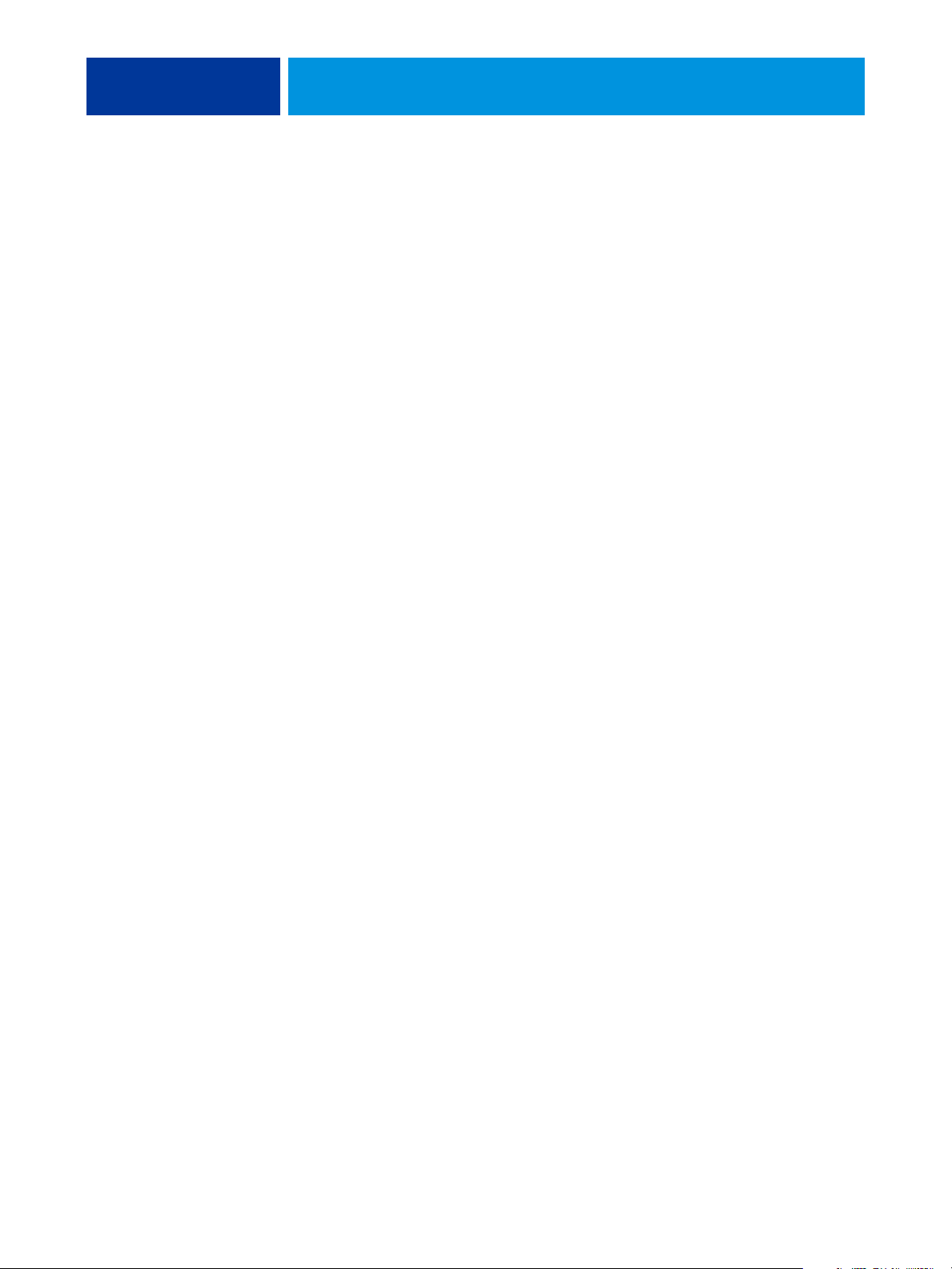
INDEX 69
Spot-On 61
benoemde kleuren 62
RGB- of CMYK-waarden 61
steunkleuraanpassing 62
vervangkleuren 61
sRGB, RGB-bron of Device Link, optie 24
Standard21.ps 44
Standard34.ps 44
Status T 64
Steunkleuraanpassing, optie 26
steunkleurbibliotheken 61
steunkleuren, CMYK-equivalenten 26, 61
SWOP 16
T
Tekst/lijntekeningen zwart, optie 13
terminologie 5
testpagina 60
U
Ugra Fogra-MediaWedge V2.2x_EFIv1.eps 44
uitvoerprofiel
aangepast 50, 52
kalibratieset 50
Spot-On 61
Uitvoerprofiel, optie 21
uitvoerprofielen 58
V
Verwerkingsmethode CMYK/grijswaarden,
optie 15
Verzadiging, ICC-weergavetype 23
Volledig (bron VGC), optie Verwerkingsmethode
CMYK/grijswaarden 15
Volledig (uitvoer VGC), instelling,
Verwerkingsmethode CMYK/grijswaarden,
optie 15
W
wachtwoorden, voor kalibratie 48
Weergavetype RGB/Lab, optie 23
weergavetypen 10
Windows Color Files, map 44
Windows, afdrukopties 30
Word, RGB-kleurenreferentiebestand 44
Z
Zwarte overdruk, optie 12
